Page 1

Register your product and get support at
www.philips.com/welcome
SL Celoten uporabniški priročnik
42PFL7864H
32PFL7864H
52PFL7404H
42PFL7404H
32PFL7404H
32PFL5624H
42PFL5624H
32PFL5624H
42PFL5624H
22PFL5614H
52PFL5604H
42PFL5604H
37PFL5604H
32PFL5604H
26PFL5604H
32PFL5404H
22PFL5604H
19PFL5404H
32PFL3904H
Page 2
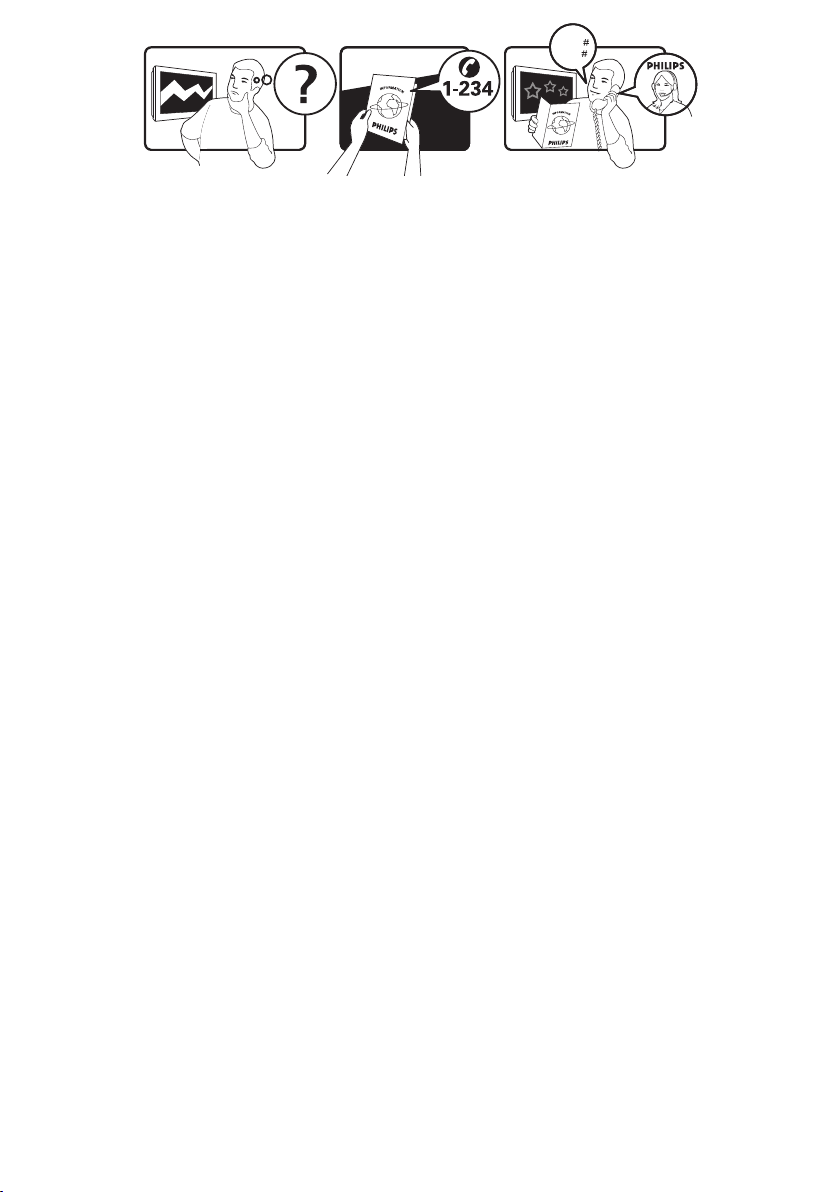
Österreich 0810 000205 €0.07 pro Minute
www.philips.com/support
Model
Serial
België/Belgique 078250145 €0.06 Per minuut/Par minute
България +3592 489 99 96 Местен разговор
Hrvatska 01 6403 776 Lokalni poziv
Česká republika 800142840 Bezplatný hovor
Danmark 3525 8759 Lokalt opkald
Estonia 6008600 local
Suomi 09 2311 3415 paikallispuhelu
France 0821 611655 €0.09 Par minute
Deutschland 01803 386 852 €0.09 pro Minute
Ελλάδα 0 0800 3122 1280 Κλήση χωρίς χρέωση
Magyarország 0680018189 Ingyenes hívás
Hrvatska 0800 222778 free
Ireland North 0800 055 6882
free
South 1800-PHILIPS 7445477
Italia 840320086 €0.08 Al minuto
Қазақстан +7 727 250 66 17 local
Latvia 52737691 local
Lithuania 67228896 local
Luxemburg/Luxembourg 40 6661 5644 Ortsgespräch/Appel local
Nederland 0900 8407 €0.10 Per minuut
Norge 2270 8111 Lokalsamtale
Polska (022) 3491504 połączenie lokalne
Portugal 800 780 903 Chamada local
România 031-810 71 25/0800-89 49 10 Apel local
Россия Moscow (495) 961-1111
Местный звонок
Outside Moscow 8-800-200-0880
Србија +381 114 440 841 Lokalni poziv
Slovensko 0800 004537 Bezplatný hovor
Slovenija 00386 12 80 95 00 lokalni klic
España 902 888 784 €0.10 Por minuto
Sverige 08 5792 9100 Lokalsamtal
Suisse/Schweiz/Svizzera 0844 800 544 Appel local/Ortsgespräch/Chiamata locale
Türkiye 0800 261 3302 Şehiriçi arama
United Kingdom General No: 0870 900 9070
General National Rate No:
0870 911 0036
local
Україна 8-800-500-69-70 Місцевий виклик
This information is correct at the time of press. For updated information, see www.philips.com/support.
Page 3
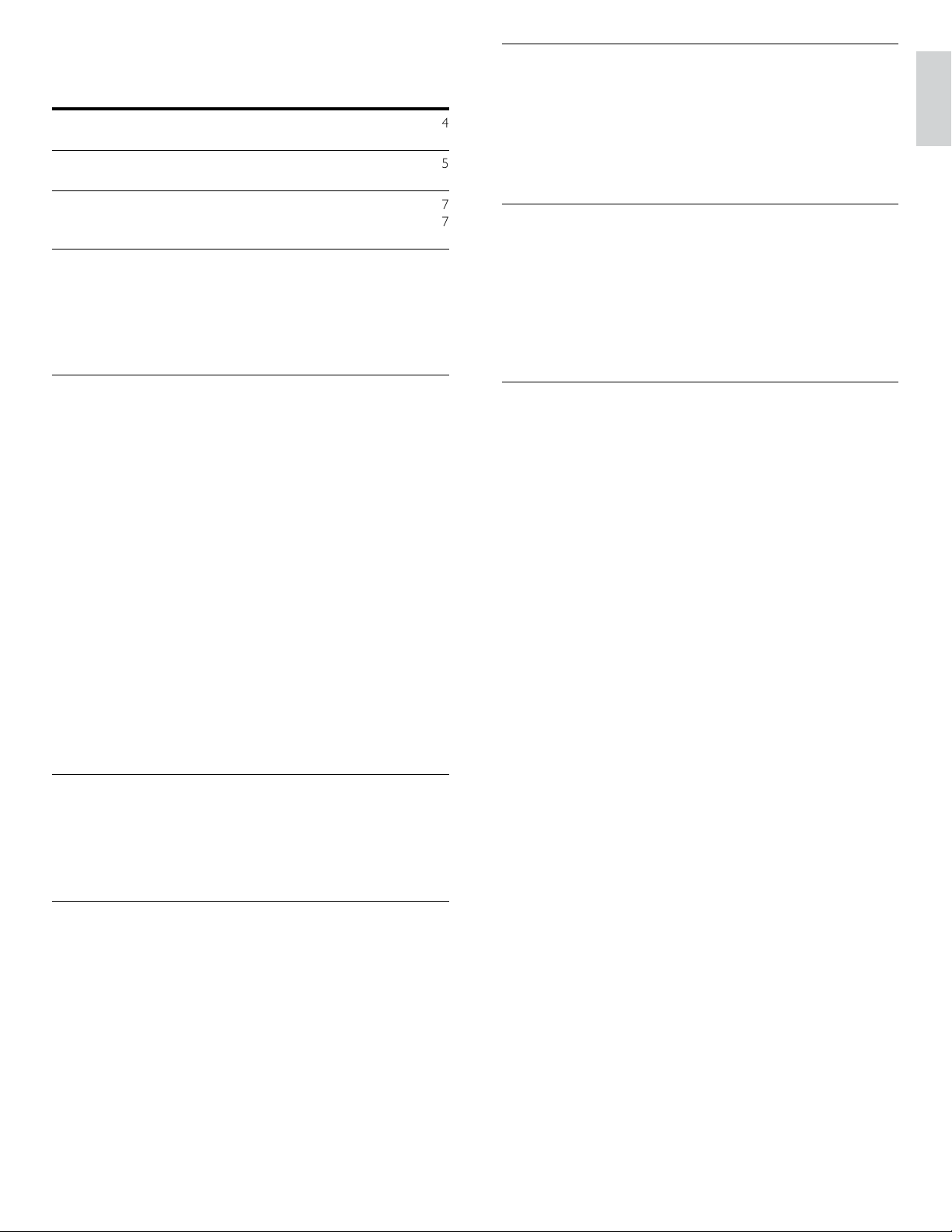
Vsebina
1 Obvestilo 4
2 Pomembno 5
8 Informacije o izdelku 36
Podprte ločljivosti zaslona 36
Večpredstavnost 36
Kanalnik/sprejem/prenos 36
Daljinski upravljalnik 36
Vklop/izklop 36
Podprti TV-nosilci 36
informacije EPG 36
Slovenščina
3 Vaš izdelek 7
Pregled TV-sprejemnika 7
4 Uporaba izdelka 10
Vklop/izklop TV-sprejemnika in preklop v stanje pripravljenosti 10
Preklapljanje med kanali 10
Prilagajanje glasnosti TV-sprejemnika 11
Gledanje slike s priključenih naprav 11
Uporaba teleteksta 12
5 Napredna uporaba vašega izdelka 13
Spremembe jezikovnih nastavitev 13
Vstop v glavni meni 13
Vstop v meni z možnostmi 14
Vstop v meni za nastavitve 14
Spreminjanje nastavitev slike in zvoka 14
Uporaba naprednih funkcij teleteksta 17
Izdelava in uporaba seznamov priljubljenih kanalov 18
Sprememba vrstnega reda in preimenovanje kanalov 18
Skrij in prikaži kanale 19
Uporaba elektronskega programskega vodiča (EPG) 20
Uporaba časovnikov 20
Uporaba otroške ključavnice in ravni starševskega nadzora 21
Uporaba podnapisov 21
Uporaba ure TV-sprejemnika 22
Ogled fotograj, predvajanje glasbe in gledanje videa iz
pomnilniške naprave USB 23
Poslušanje digitalnih radijskih kanalov 24
Posodobitev programske opreme TV-sprejemnika 24
Spreminjanje osebnih nastavitev TV-sprejemnika 25
Prikaz predstavitve TV-sprejemnika 25
Ponastavitev TV-sprejemnika na tovarniške nastavitve 25
9 Odpravljanjetežav 38
Splošne težave s TV-sprejemnikom 38
Težave s TV-kanali 38
Težave s sliko 38
Težave z zvokom 38
Težave pri priključevanju z vmesnikom HDMI 39
Težave s povezavo USB 39
Težave pri priključitvi računalnika 39
Obrnite se na nas 39
10 Kazalo 40
6 Namestitev kanalov 26
Samodejna namestitev kanalov 26
Ročna namestitev kanalov 27
Ročna posodobitev seznama kanalov 27
Preizkus digitalnega sprejema 28
Spreminjanje nastavitev sporočil ob vklopu 28
7 Priključitevnaprav 29
Konektorji na hrbtni strani 29
Stranski konektorji 30
Priključitev na računalnik 32
Uporaba modula za pogojni dostop 33
Dodelitev dekodirnika kanala 33
Uporaba možnosti Philips Easylink 33
Uporaba ključavnice Kensington 34
3
SL
Page 4
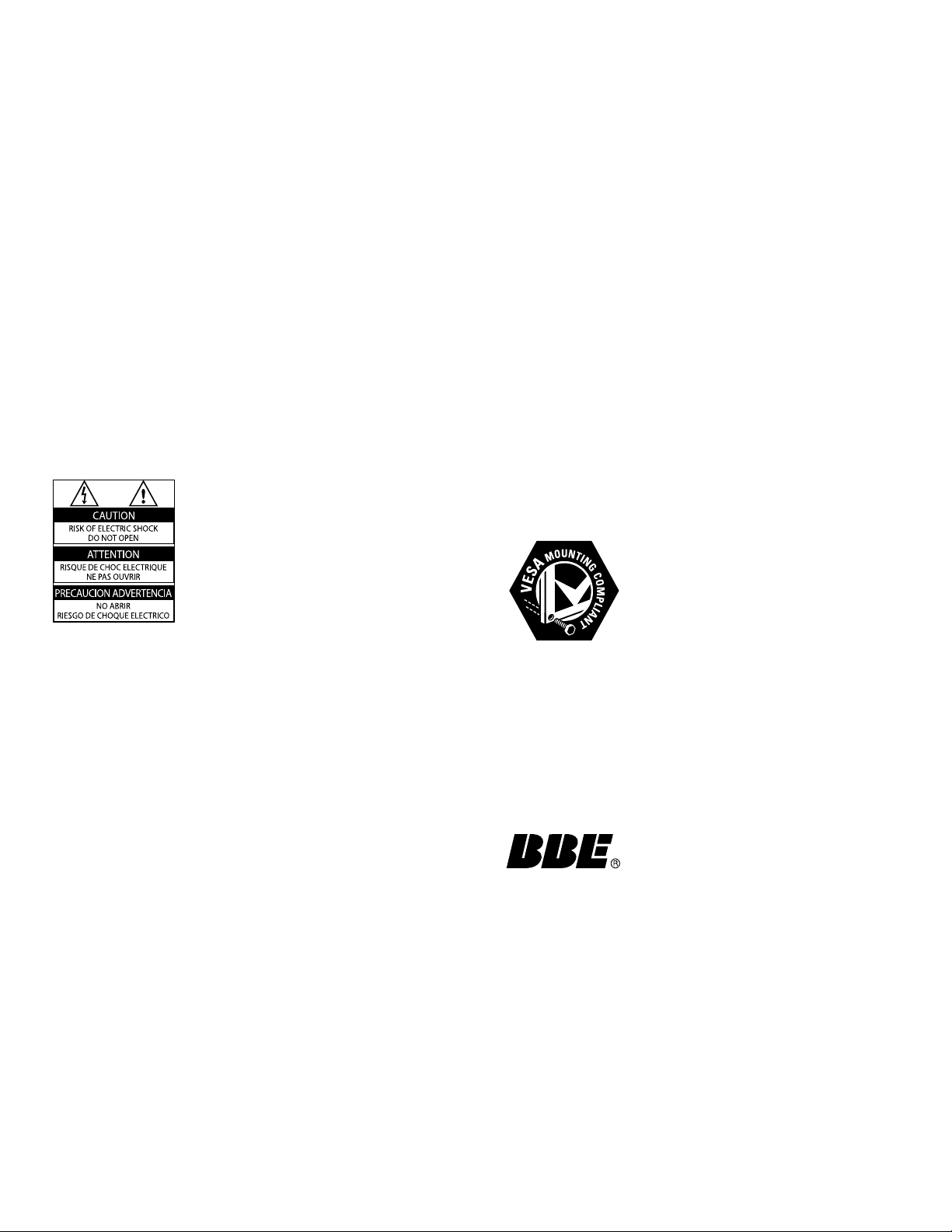
1 Obvestilo
2009 © Koninklijke Philips Electronics N.V. Vse pravice pridržane.
Pridržujemo si pravico do sprememb tehničnih podatkov brez
predhodnega obvestila. Blagovne znamke so last Koninklijke Philips
Electronics N.V ali drugih lastnikov. Philips si pridržuje pravico kadarkoli
spremeniti izdelke brez obveze po spremembi svojih prejšnjih izdelkov.
Material v tem priročniku omogoča pravilno uporabo sistema. Če
izdelek, posamezne module ali postopke uporabljate v namen, ki ni
naveden v tem dokumentu, morate predhodno preveriti veljavnost
in primernost tega namena. Družba Philips jamči, da gradivo ne krši
nobenega od patentov ZDA. Družba Philips ne daje nobenega drugega
izrecnega ali naznačenega jamstva.
Jamstvo
Nevarnost telesnih poškodb, poškodovanja TV-sprejemnika ali •
prenehanja veljavnosti jamstva! TV-sprejemnika ne poskušajte
popravljati sami.
TV-sprejemnik in dodatne naprave uporabljajte samo v skladu z •
navodili izdelovalca.
Opozorilni znak na hrbtni strani TV-sprejemnika označuje •
nevarnost električnega udara. Ne odstranjujte pokrova TVsprejemnika. V zvezi s servisnimi deli in popravili se obrnite na
Philipsovo službo za pomoč strankam.
Eno glavnih poslovnih načel podjetja Philips je izvajanje
vseh ustreznih zdravstvenih in varnostnih ukrepov za
izdelke, upoštevanje vseh zakonskih zahtev in standardov za
elektromagnetna polja, ki veljajo v času izdelave izdelka.
Podjetje Philips razvija, izdeluje in trži izdelke, ki ne škodujejo
zdravju. Podjetje Philips zagotavlja, da so njegovi izdelki glede na
razpoložljive znanstvene dokaze varni, če jih uporabljate v skladu
z navodili in na predviden način.
Podjetje Philips aktivno sodeluje pri razvoju mednarodnih
standardov za elektromagnetna polja in varnostnih standardov,
kar podjetju omogoča nadaljevanje razvoja in standardizacije za
zgodnjo integracijo izdelkov.
Varovalkazaelektričnoomrežje(samovVB)
Ta TV-sprejemnik je opremljen z odobrenim ulitim vtičem. Če
je treba zamenjati varovalko za električno omrežje, morate
uporabiti nadomestno varovalko z enako vrednostjo, kot je
navedena na vtiču (na primer 10 A).
1 Odstranite pokrov varovalke in samo varovalko.
2 Nadomestna varovalka mora ustrezati standardu BS 1362 in
mora imeti oznako odobritve ASTA. Če varovalko izgubite,
se obrnite na prodajalca in preverite, katera vrsta varovalke je
ustrezna.
3 Znova namestite pokrov varovalke.
Če želite ohraniti skladnost z direktivo EMC, vtiča za električno omrežje
na tem aparatu ne smete sneti z napajalnega kabla.
Avtorske pravice
Vsa opravila, ki so v tem priročniku izrecno prepovedana, ter •
vsi postopki, ki niso priporočeni ali dovoljeni v tem priročniku,
izničijo jamstvo.
Značilnostislikovnihpik
Ta izdelek LCD ima veliko število barvnih slikovnih pik. Čeprav
je delujočih pik 99,999 % ali več, so lahko ves čas na zaslonu
prikazane črne pike ali svetle točke (rdeče, zelene ali modre).
To je strukturna lastnost zaslona (v okviru sprejetih industrijskih
standardov) in ne pomeni napake v delovanju.
Odprtokodna programska oprema
Ta TV-sprejemnik vsebuje odpr tokodno programsko opremo.
Philips bo na zahtevo dobavil celotno strojno berljivo kopijo
ustrezne izvorne kode na nosilcu podatkov, ki se običajno
uporablja za izmenjave programske opreme, za ceno, ki ne
presega materialnih stroškov distribucije izvorne kode. Ta
ponudba velja 3 leta od dneva nakupa tega izdelka. Če želite
prejeti izvorno kodo, pišite na naslov:
Development Manager
Technology & Development
Philips Consumer Lifestyle
620A Lorong 1, Toa Payoh
TP1, Level 3
Singapore 319762
Skladnost s standardi EMF
Družba Koninklijke Philips Electronics N.V. izdeluje in prodaja
veliko potrošniških izdelkov, ki tako kot kateri koli drugi
elektronski aparati oddajajo in sprejemajo elektromagnetne
signale.
VESA, FDMI in logotip standarda VESA so blagovne znamke združenja
Video Electronics Standards Association.
Windows Media je registrirana blagovna znamka ali blagovna znamka
podjetja Microsoft Corporation v ZDA in/ali drugih državah.
® Kensington in Micro Saver sta registrirani blagovni znamki v ZDA
podjetja ACCO World corporation, njuna registracija v drugih državah
po svetu pa je trenutno v teku.
Vse druge registrirane in neregistrirane blagovne znamke so v lasti
njihovih lastnikov.
Izdelano z licenco podjetja BBE Sound, Inc. Licenco je izdalo podjetje
BBE, Inc v skladu z naslednjimi patenti ZDA: 5510752.5736897. BBE in
simbol BBE sta registrirani blagovni znamki podjetja BBE Sound Inc.
4
SL
Page 5
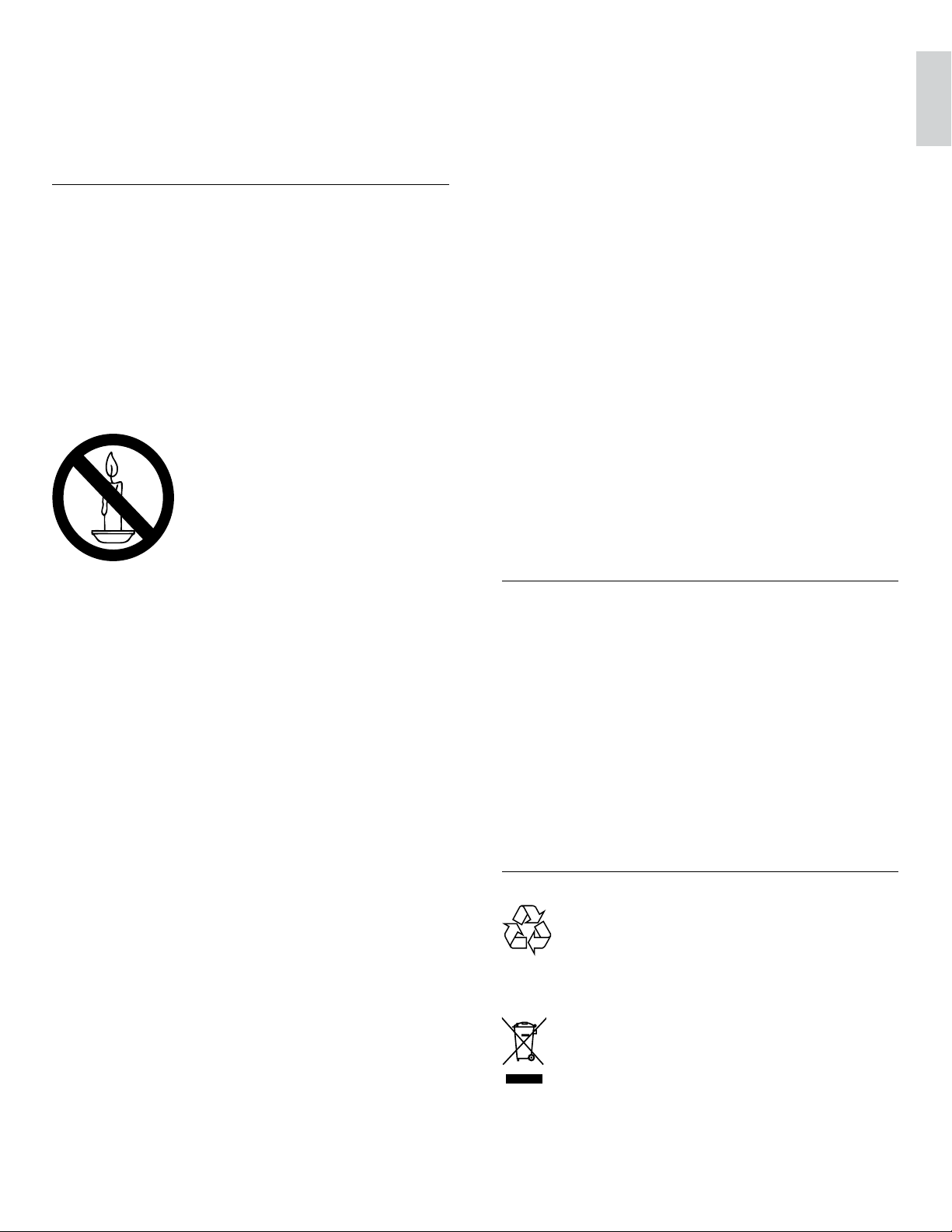
2 Pomembno
Pred uporabo TV-sprejemnika morate prebrati in razumeti vsa navodila.
Če zaradi neupoštevanja teh navodil pride do poškodbe, jamstvo za
izdelek ne velja.
Varnost
Nevarnostelektričnegaudaraalipožara!
TV-sprejemnika nikoli ne izpostavljajte dežju ali vodi. V bližino •
TV-sprejemnika ne postavljajte posod z vodo, na primer vaz. Če
se tekočina razlije po TV-sprejemniku, ga nemudoma odklopite iz
električnega omrežja. Pred vnovično uporabo naj TV-sprejemnik
pregleda Philipsova služba za pomoč strankam.
TV-sprejemnika, daljinskega upravljalnika ali baterij ne dajajte v •
bližino plamenov (npr. prižganih sveč) ali drugih virov toplote,
vključno z neposredno sončno svetlobo. Sveč in drugih virov
plamena nikdar ne približujte TV-sprejemniku, daljinskemu
upravljalniku in baterijam. S tem boste preprečili nastanek
požara.
V prezračevalne reže ali druge odprtine TV-sprejemnika ne •
potiskajte predmetov.
Če je TV-sprejemnik nameščen na vrtljivo stojalo, poskrbite, da •
med vrtenjem napajalni kabel ne bo obremenjen. Obremenitev
napajalnega kabla lahko zrahlja priključke in povzroči iskrenje.
Nevarnostkratkegastikaalipožara!
Daljinskega upravljalnika ali baterij nikoli ne izpostavljajte dežju, •
vodi ali prekomerni vročini.
Napajalnega vtiča ne izpostavljajte zičnim obremenitvam. •
Ohlapno priključen napajalni vtič lahko povzroči iskrenje ali
požar.
Nevarnost telesne poškodbe ali poškodbe TV-sprejemnika!
Televizor, ki tehta več kot 25 kg, morata dvigniti in premakniti •
dve osebi.
Pri montaži TV-sprejemnika na stojalo uporabite le priloženo •
stojalo. Stojalo trdno pritrdite na TV-sprejemnik. TV-sprejemnik
namestite na vodoravno in plosko površino, ki vzdrži skupno težo
TV-sprejemnika in stojala.
Pri stenski montaži TV-sprejemnika uporabite takšen stenski •
nosilec, ki lahko nosi težo TV-sprejemnika. Stenski nosilec
pritrdite na steno, ki lahko nosi skupno težo nosilca in TVsprejemnika. Družba Koninklijke Philips Electronics N.V. ne
prevzema odgovornosti v primeru nepravilne namestitve na
steno, ki povzroči nezgodo, telesne poškodbe ali materialno
škodo.
Nevarnost poškodbe otrok!
Upoštevajte naslednje varnostne ukrepe, s katerimi boste preprečili,
da bi se TV-sprejemnik prevrnil in poškodoval otroke:
TV-sprejemnika nikdar ne postavljajte na površino, prekrito s •
tkanino ali drugim materialom, ki ga je mogoče povleči.
Poskrbite, da noben del TV-sprejemnika ne visi čez rob površine.•
TV-sprejemnika ne postavljajte na visoko pohištvo (na primer na •
knjižno polico), ne da bi pred tem tako TV-sprejemnik kot tudi
pohištvo pritrdili na steno ali drug nosilni element.
Podučite otroke glede nevarnosti plezanja na pohištvo, da bi •
dosegli TV-sprejemnik.
Nevarnost pregretja!
Televizorja ne nameščajte v utesnjen prostor. Okrog TV-sprejemnika
pustite vsaj 4 palce oz. 10 centimetrov prostora za prezračevanje.
Poskrbite, da zavese ali drugi predmeti ne prekrivajo prezračevalnih
rež televizorja.
Nevarnost poškodbe TV-sprejemnika!
Pred priključitvijo TV-sprejemnika v električno vtičnico se prepričajte,
da električna napetost v vašem domu ustreza električni napetosti,
navedeni na hrbtni strani TV-sprejemnika. Če se napetosti ne
ujemata, TV-sprejemnika ne smete priključiti v električno vtičnico.
Nevarnosttelesnepoškodbe,požaraalipoškodbenapajalnega
kabla!
TV-sprejemnika ali drugih predmetov nikoli ne postavite na •
napajalni kabel.
Poskrbite, da bo dostop do napajalnega kabla TV-sprejemnika •
zmeraj neoviran, da ga boste lahko po potrebi hitro in preprosto
iztaknili iz električne vtičnice.
Ko želite iztakniti napajalni kabel iz vtičnice, vlecite za vtič, ne za •
kabel.
Pred nevihto TV-sprejemnik izklopite iz električnega omrežja •
in antene. Med nevihto se ne dotikajte nobenega dela TVsprejemnika, napajalnega kabla ali kabla antene.
Nevarnostpoškodbesluha!
Ne uporabljajte slušalk pri preveliki glasnosti daljši čas.
Nizke temperature
Če ste televizor prevažali pri temperaturi pod 5 °C, ga vzemite iz
embalaže in pred priključitvijo napajanja počakajte, da temperatura
televizorja doseže sobno temperaturo.
Nega zaslona
Čim bolj se izogibajte prikazu nepremičnih slik. Nepremične slike •
so tiste, ki so ostanejo prikazane na zaslonu dlje časa. Mednje
sodijo med drugim zaslonski meniji, črne proge in prikazan čas.
Če se uporabi nepremičnih slik ne morete izogniti, zmanjšajte
kontrast in svetlost zaslona, s čimer boste preprečili poškodbo
zaslona.
Pred čiščenjem TV-sprejemnik izključite iz električnega omrežja.•
TV-sprejemnik in okvir očistite z mehko in vlažno krpo. Pri •
čiščenju TV-sprejemnika ne uporabljajte alkohola, kemikalij ali
gospodinjskih čistil.
Nevarnost poškodbe zaslona! Zaslona se ne dotikajte, potiskajte, •
drgnite ali udarjajte s predmeti.
Vodne kapljice obrišite čim prej, s čimer preprečite deformacije •
izdelka in bledenje barv.
Odstranjevanjeizrabljenihizdelkovinbaterij
Ta izdelek je narejen iz visokokakovostnih materialov in sestavnih
delov, ki jih je mogoče reciklirati in uporabiti znova.
Če je na izdelku prečrtan simbol posode za smeti s kolesi, je izdelek
zajet v evropski direktivi 2002/96/ES. Poizvedite, kako je na vašem
območju organizirano ločeno zbiranje odpadnih električnih in
elektronskih izdelkov.
Slovenščina
5
SL
Page 6
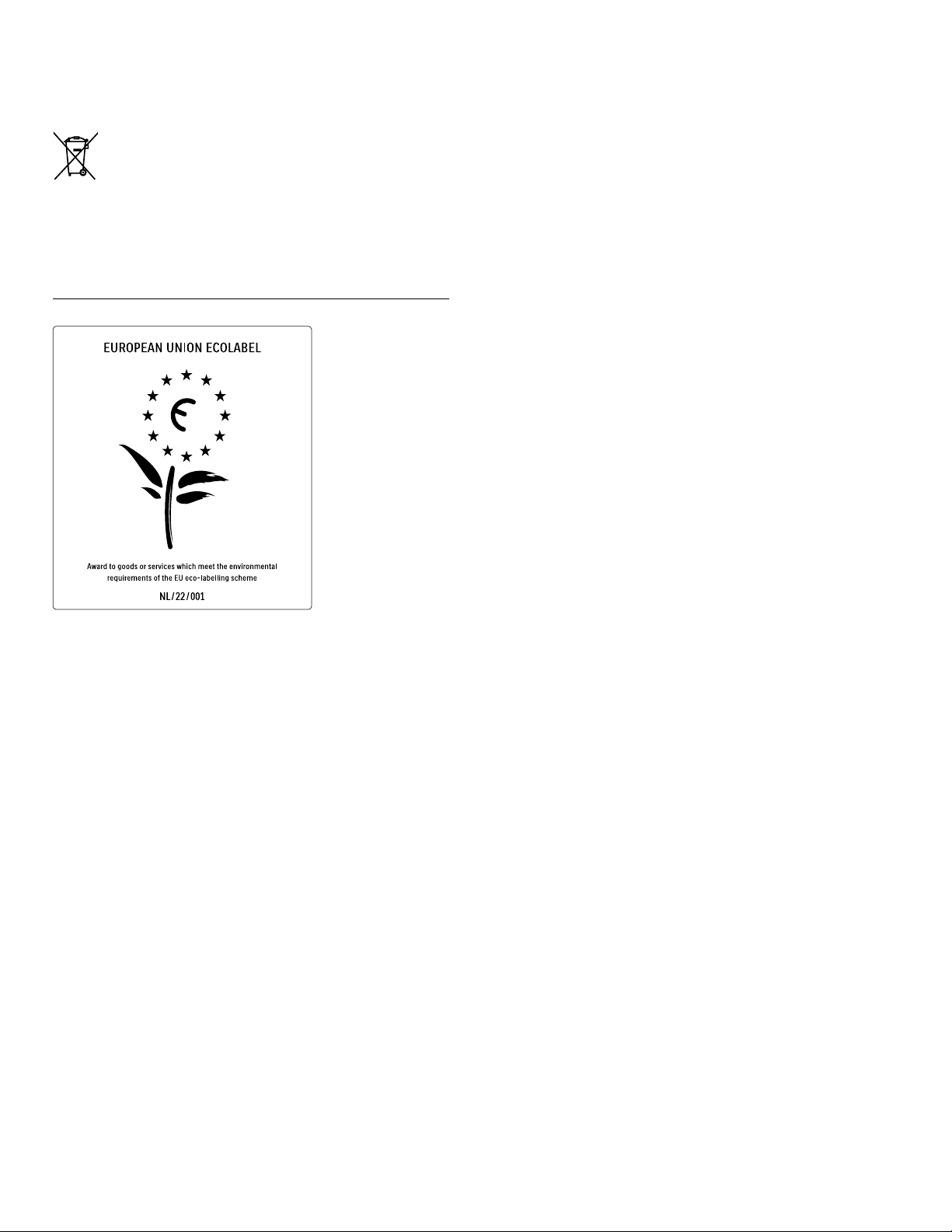
Ravnajte v skladu z lokalnimi predpisi. Izrabljenih izdelkov ne smete
odvreči med običajne gospodinjske odpadke.
Pravilna odstranitev starega izdelka pomaga preprečiti morebitne
negativne posledice za okolje in zdravje ljudi.
Izdelek vsebuje baterije, ki so zajete v evropski direktivi 2006/66/ES in
jih ne smete odvreči skupaj z ostalimi gospodinjskimi odpadki.
Seznanite se z lokalnimi predpisi glede ločenega zbiranja izrabljenih
baterij, saj njihova pravilna odstranitev pomaga preprečiti morebitne
negativne posledice za okolje in zdravje ljudi.
Ekološka oznaka
Upravljanje porabe
Napredno upravljanje porabe tega televizorja zagotavlja
najučinkovitejšo porabo energije. Preverite lahko, kako vaše osebne
nastavitve televizorja, raven svetlosti na trenutnih slikah na zaslonu in
okoliški svetlobni pogoji določajo relativno porabo energije. Pritisnite
tipko DEMO, izberite možnost [Active Control] in pritisnite tipko
OK. Označena je trenutna nastavitev televizorja. Če želite, lahko
nastavitev spremenite in preverite ustrezne vrednosti.
Konec uporabe
Če želite izvedeti več o pravilni odstranitvi televizorja in baterij, si v
uporabniškem priročniku oglejte razdelek »Odstranjevanje izrabljenih
izdelkov in baterij«.
Visoka energetska učinkovitost•
Nizka poraba energije v stanju pripravljenosti•
Zasnova, ki omogoča recikliranje•
Družba Philips si nenehno prizadeva zmanjšati vpliv svojih potrošniških
izdelkov na okolje. Prizadevamo si za okolju prijazne izboljšave med
proizvodnjo, manjšo porabo škodljivih snovi, energijsko učinkovito
uporabo, navodila za odstranjevanje po prenehanju uporabe in
recikliranje izdelkov.
Zaradi našega prizadevanja za varovanje okolja je bil ta televizor
nagrajen z evropskim znakom za okolje – cvetlico – www.ecolabel.eu.
Podrobne informacije o porabi energije v stanju pripravljenosti,
garancijskih pogojih, rezervnih delih in recikliranju tega televizorja
so na spletni strani družbe Philips za vašo državo na naslovu www.
philips.com.
Funkcije tega televizorja zagotavljajo energijsko učinkovito uporabo.
Zaradi njegove okoljske kakovosti je bil ta televizor nagrajen z
evropskim znakom za okolje.
Funkcijeenergijskeučinkovitosti
• Senzor osvetlitve prostora
V temnejših prostorih senzor osvetlitve prostora zmanjša svetlost
zaslona in tako varčuje z energijo.
• Varčevanjezenergijo
Nastavitev televizorja za varčevanje z energijo združuje več
nastavitev televizorja, ki omogočajo varčevanje z energijo.
Oglejte si Pametne nastavitve v meniju Nastavitev.
• Nizka poraba energije v stanju pripravljenosti
Napajalno vezje, ki je vodilno v svojem razredu in izjemno
napredno, znižuje porabo energije televizorja na izjemno nizko
raven, ne da bi zmanjšalo učinkovitost stanja pripravljenosti.
6
SL
Page 7
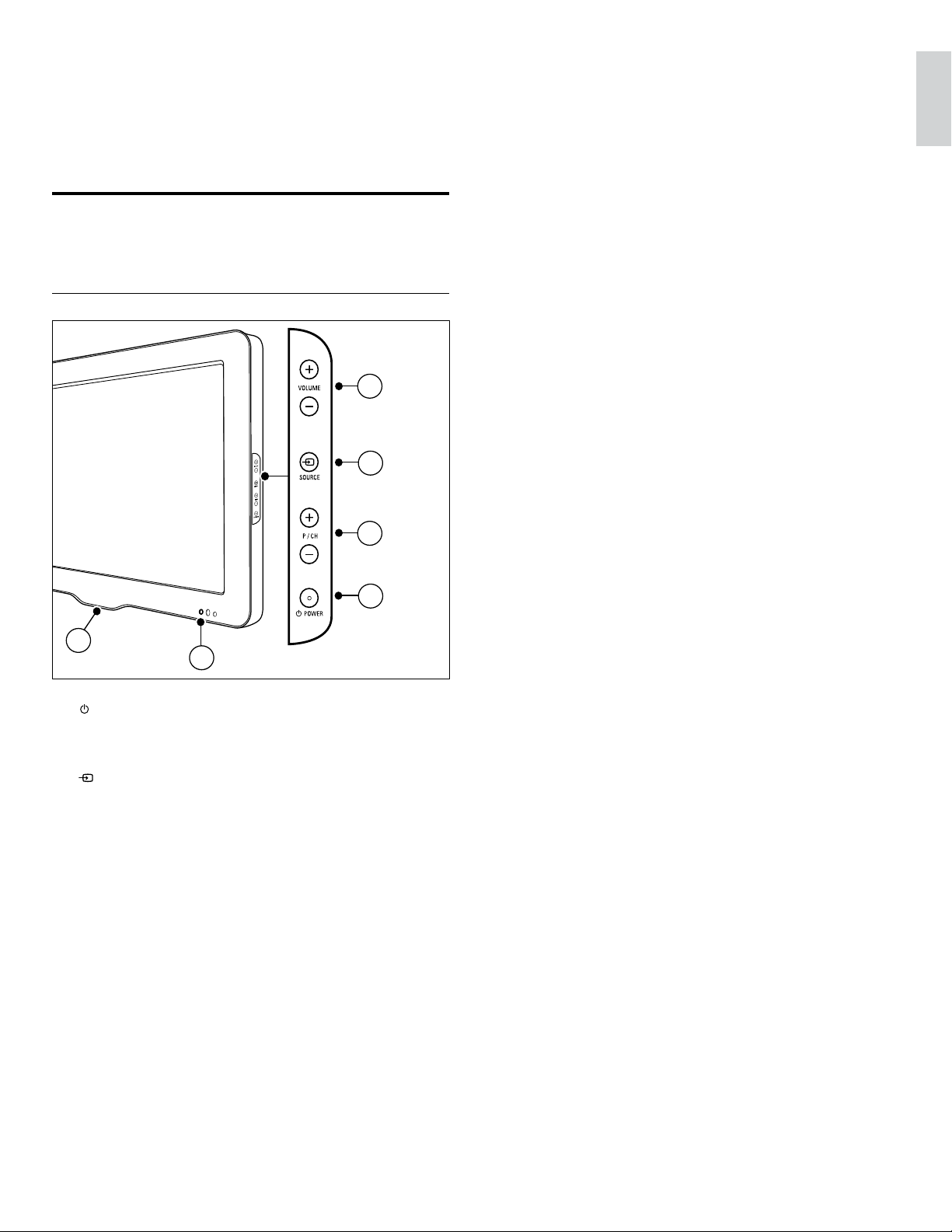
3 Vaš izdelek
3
4
2
1
5
6
Čestitamo vam ob nakupu. Dobrodošli pri Philips! Če želite v polni meri
izkoristiti podporo, ki jo nudi Philips, registrirajte izdelek na spletnem
mestu www.philips.com/welcome.
Pregled TV-sprejemnika
V tem poglavju najdete pregled pogosto uporabljenih tipk in funkcij
TV-sprejemnika.
Stranski gumbi in indikatorji
Slovenščina
a POWER: Vklopi ali izklopi izdelek. Izdelek ni povsem
izklopljen, dokler ga ročno ne odklopite iz električnega omrežja.
b P/CH +/-: Preklopi na naslednji ali prejšnji kanal.
c
SOURCE: Izbere priključene naprave.
d VOLUME +/-: Poveča ali zmanjša glasnost.
e Indikator LED na sprednji strani
f LightGuide:Na voljo le pri modelih PFL7864H.
7
SL
Page 8
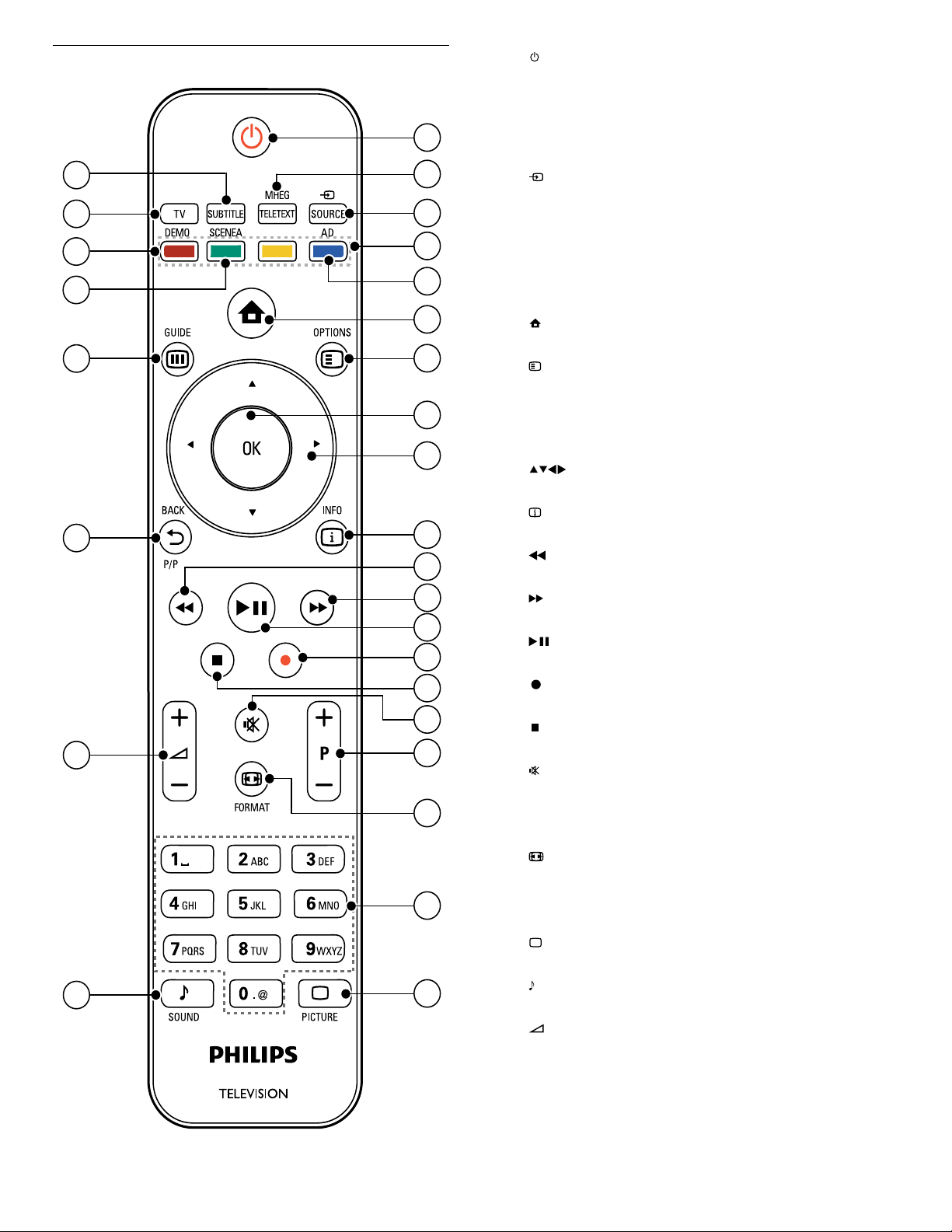
Daljinski upravljalnik
1
28
2
3
4
5
6
7
8
9
10
13
14
17
19
20
18
15
16
27
24
23
21
22
26
25
12
11
a (Vklopstanjapripravljenosti)
Če je TV-sprejemnik vklopljen, ga preklopi v stanje •
pripravljenosti.
Če je TV-sprejemnik v stanju pripravljenosti, ga vklopi.•
b MHEG/TELETEXT
Vklopi in izklopi teletekst.
c
SOURCE
Izbere priključene naprave.
d Barvnetipke
Izbere opravila ali možnosti.
e AD(Zvočniopis)
Samo v Veliki Britaniji: omogoča zvočni komentar za osebe z
oslabljenim vidom. Ni podprto pri vseh modelih.
f
(Domov)
Vklopi in izklopi glavni meni.
g
OPTIONS
Omogoči dostop do možnosti, povezanih s trenutnim opravilom
ali izbiro.
h OK
Potrdi vnos ali izbiro.
i
j
k
l
m
n
o
p
q P+/-(Program+/-)
r
s 0-9(Številsketipke)
t
u
v
(Tipkezakrmarjenje)
Krmari po menijih.
INFO
Prikaže programske informacije, če so na voljo.
(Nazaj)
*Išče v smeri nazaj.
(Naprej)
*Išče v smeri naprej.
(Predvajaj/ustavi)
*Začne, ustavi ali nadaljuje predvajanje.
(Snemaj)
*Začne ali zaustavi snemanje videa.
(Ustavi)
*Ustavi predvajanje.
(Nemo)
Utiša ali znova aktivira zvočni izhod.
Preklopi na naslednji ali prejšnji kanal.
FORMAT
Izbere format slike.
Z njimi izberete kanale ali nastavitve.
PICTURE
Odpre slikovni meni.Ni podprto pri vseh modelih.
SOUND
Odpre zvočni meni.Ni podprto pri vseh modelih.
+/-(Glasnost+/-)
Poveča ali zmanjša glasnost.
8
SL
Page 9
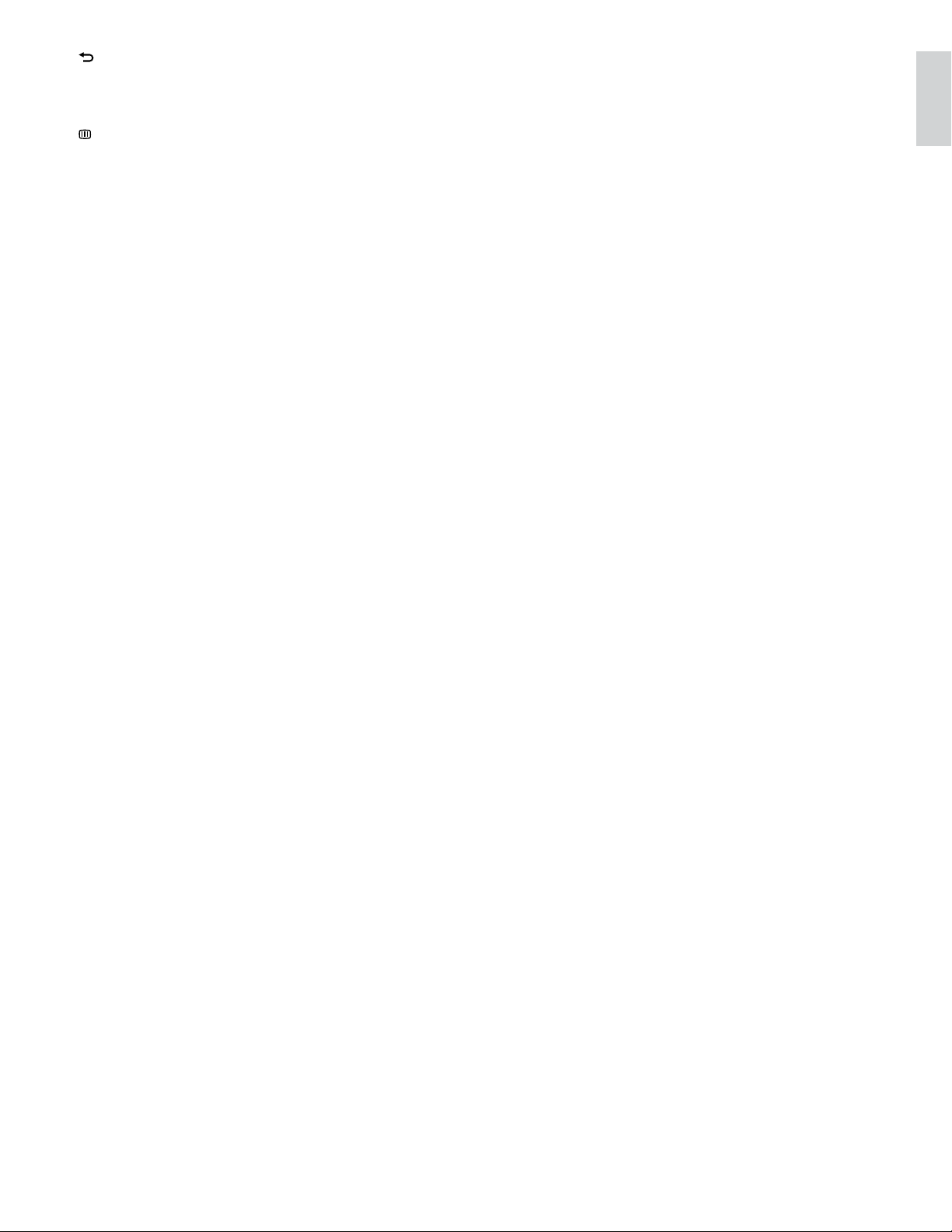
w BACKP/P(Prejšnjikanal)
Vrne se v prejšnji meni.•
Vrne se na prejšnji kanal. (Samo v Veliki Britaniji: ni podpr to •
pri kanalih MHEG).
x
GUIDE
Vstopi v elektronski programski vodič (EPG) ali izstopi iz njega.
y SCENEA(Ozadje)
Prikaže ozadje na zaslonu TV-sprejemnika.Ni podpr to pri vseh
modelih.
z DEMO
Vklopi in izklopi predstavitveni meni.
{ TV
Preklopi nazaj na sprejem prek antene.
| SUBTITLE
Omogoči ali onemogoči podnapise.
*Nadzira priključene naprave, skladne s tehnologijo EasyLink.
Slovenščina
9
SL
Page 10
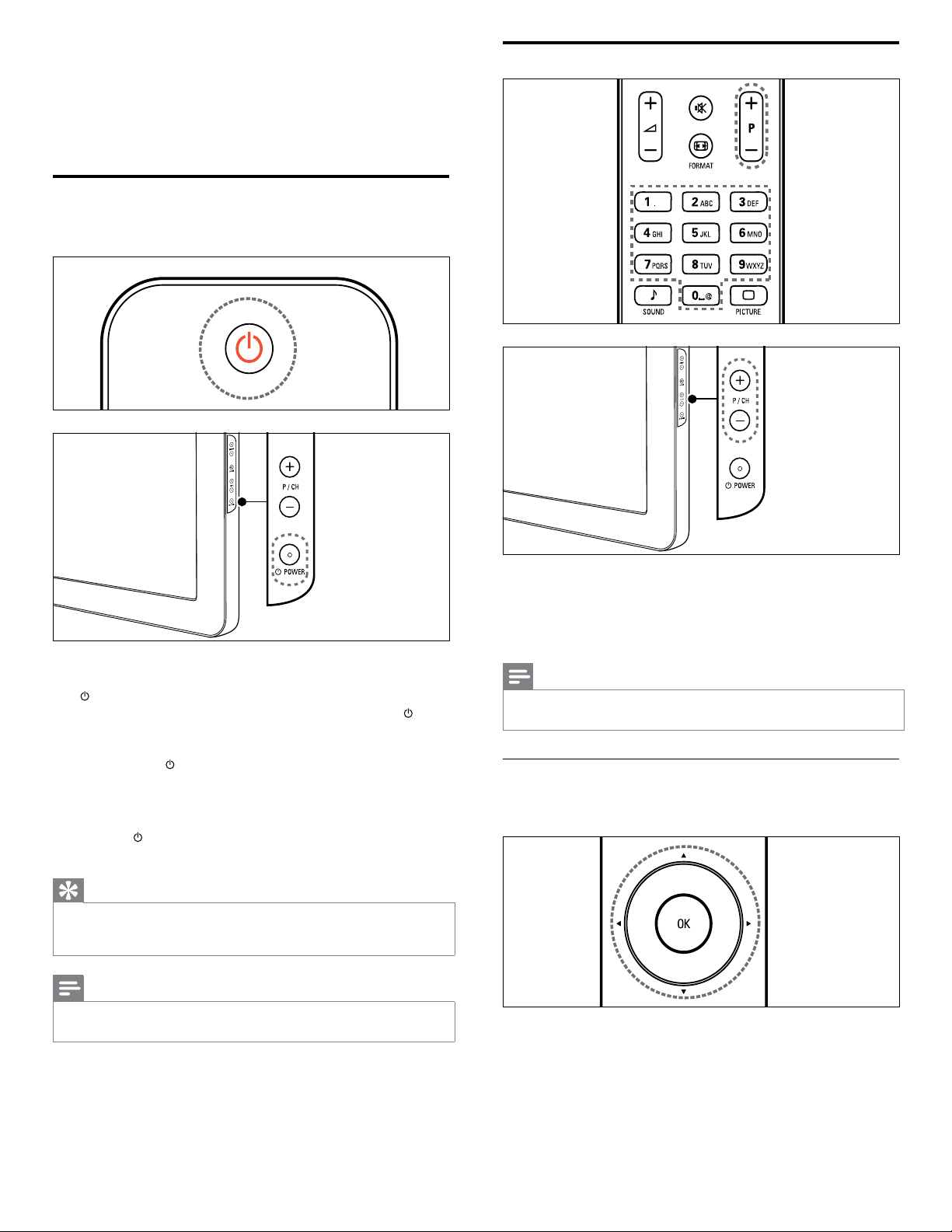
4 Uporaba izdelka
Navodila v tem poglavju vam bodo pomagala pri osnovni uporabi (glejte
‘Napredna uporaba vašega izdelka’ na strani 13).
Vklop/izklop TV-sprejemnika in preklop v
stanje pripravljenosti
Preklapljanje med kanali
Vklop
Če je indikator LED na sprednji strani izklopljen, pritisnite tipko •
POWER na boku TV-sprejemnika.
Če indikator LED na sprednji strani sveti rdeče, pritisnite •
(Vklop stanja pripravljenosti) na daljinskem upravljalniku.
Preklop v stanje pripravljenosti
Pritisnite tipko •
upravljalniku.
Indikator LED na sprednji strani postane rdeč. »
Izklop
Pritisnite •
Indikator LED na sprednji strani ugasne. »
Nasvet
V stanju pripravljenosti TV-sprejemnik porabi zelo malo električne •
energije, nekaj pa je kljub temu. Če TV-sprejemnika dlje časa ne boste
uporabljali, iztaknite napajalni kabel aparata iz električne vtičnice.
Opomba
Če ne najdete daljinskega upravljalnika in želite TV-sprejemnik vklopiti iz •
stanja pripravljenosti, pritisnite tipko P/CH +/- na boku aparata.
(Vklop stanja pripravljenosti) na daljinskem
POWER ob strani TV-sprejemnika.
Pritisnite tipko • P +/- na daljinskem upravljalniku ali tipko P/CH
+/- na boku TV-sprejemnika.
S • Številsketipke vnesite številko kanala.
Uporabite • razpredelnico (glejte ‘Preklapljanje kanalov s pomočjo
razpredelnice kanalov’ na strani 10) kanalov.
Opomba
Če uporabljate seznam priljubljenih kanalov, lahko izberete le tiste, ki so •
na seznamu.
Preklapljanjekanalovspomočjorazpredelnicekanalov
Razpredelnica kanalov omogoča pregled vseh kanalov, ki so na voljo, v
obliki razpredelnice.
1 Pritisnite tipko OK.
Pojavi se razpredelnica kanalov. »
10
SL
Page 11
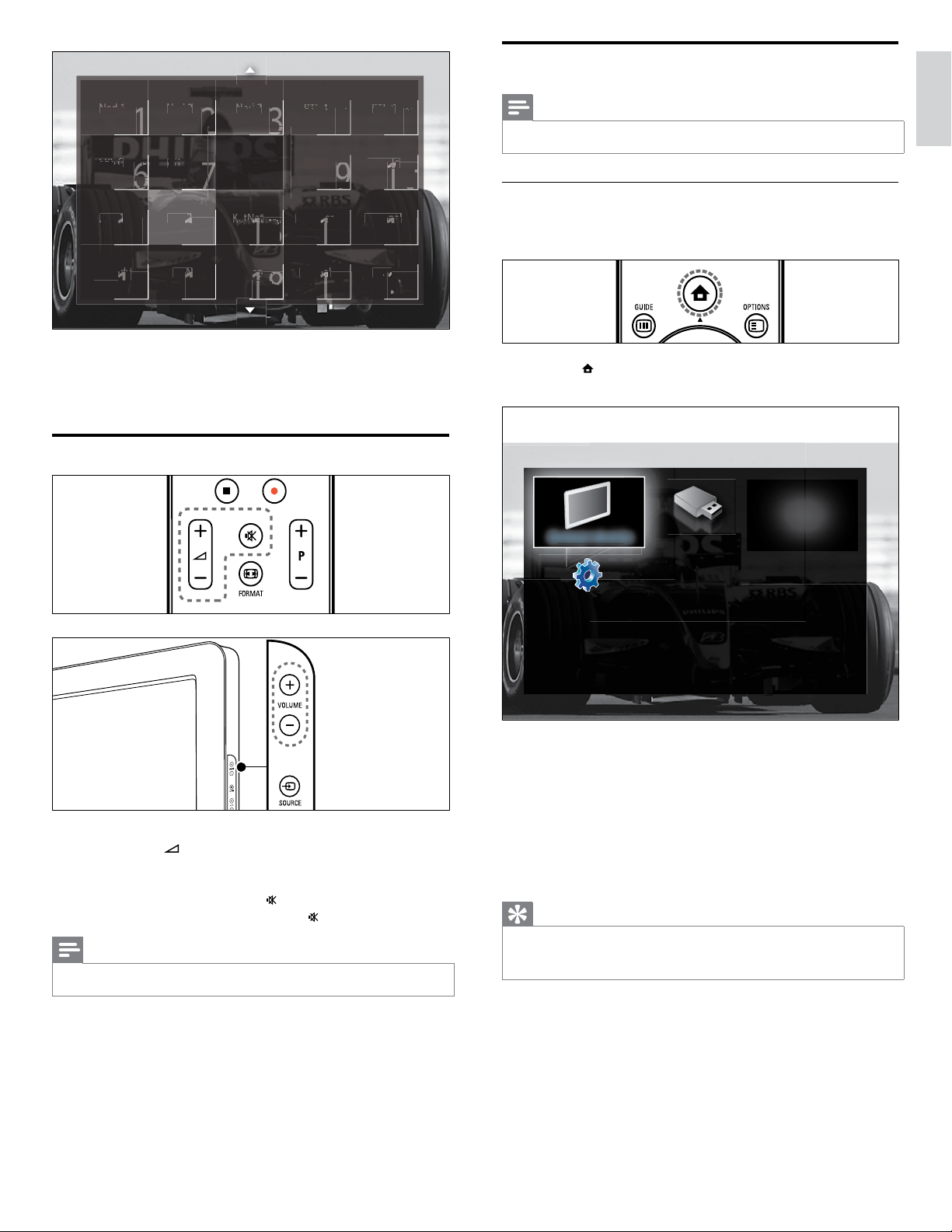
Gledanjeslikespriključenihnaprav
Gledanje televizije Brskanje po USB-ju
Nastavitev
Dodajanje
naprave
Ned 1Ned 25
Comedy
6
6
CNNNAnim
9
9
al
a
0
0
sp
sp
122
over
onal3et
etetet
SBS
6
7
Net
5
000
3
RTL 8
8
2 Z Tipke za krmarjenje izberite kanal.
3 Za potrditev izbire pritisnite tipko OK.
Prikaže se izbrani kanal. »
Prilagajanje glasnosti TV-sprejemnika
Opomba
Preden naprave izberete, jih za lažji dostop dodajte v glavni meni. •
Dodajanje naprave v glavni meni
Preden lahko nove naprave dodate v glavni meni, jih morate priključiti
in vklopiti.
1 Pritisnite (Domov).
Prikaže se glavni meni. »
Slovenščina
Povečanjealizmanjšanjeglasnosti
Pritisnite tipko •
Pritisnite • VOLUME +/- ob strani televizorja.
Utišanje ali ponovni vklop zvoka
Za utišanje zvoka pritisnite tipko •
Za ponovni vklop zvoka znova pritisnite •
Opomba
Glasnost slušalk nastavljate v meniju • [Zvok].
+/-.
.
2 S Tipke za krmarjenje izberite [Dodajanje naprav].
3 Pritisnite tipko OK.
Izpiše se obvestilo z izbrano možnostjo » [Start], ki vas poziva, da
zaženete vodiča za dodajanje novih naprav.
4 Pritisnite tipko OK.
V skladu z navodili na zaslonu izberite vrsto naprave in »
priključek, kamor je naprava priključena. Ko opravite postopek,
se v glavni meni doda ikona nove naprave.
.
Nasvet
Naprave, ki niso več priključene, odstranite iz glavnega menija zaradi •
preglednosti prikaza na zaslonu (glejte ‘Odstranjevanje naprav iz glavnega
menija’ na strani 13).
11
SL
Page 12
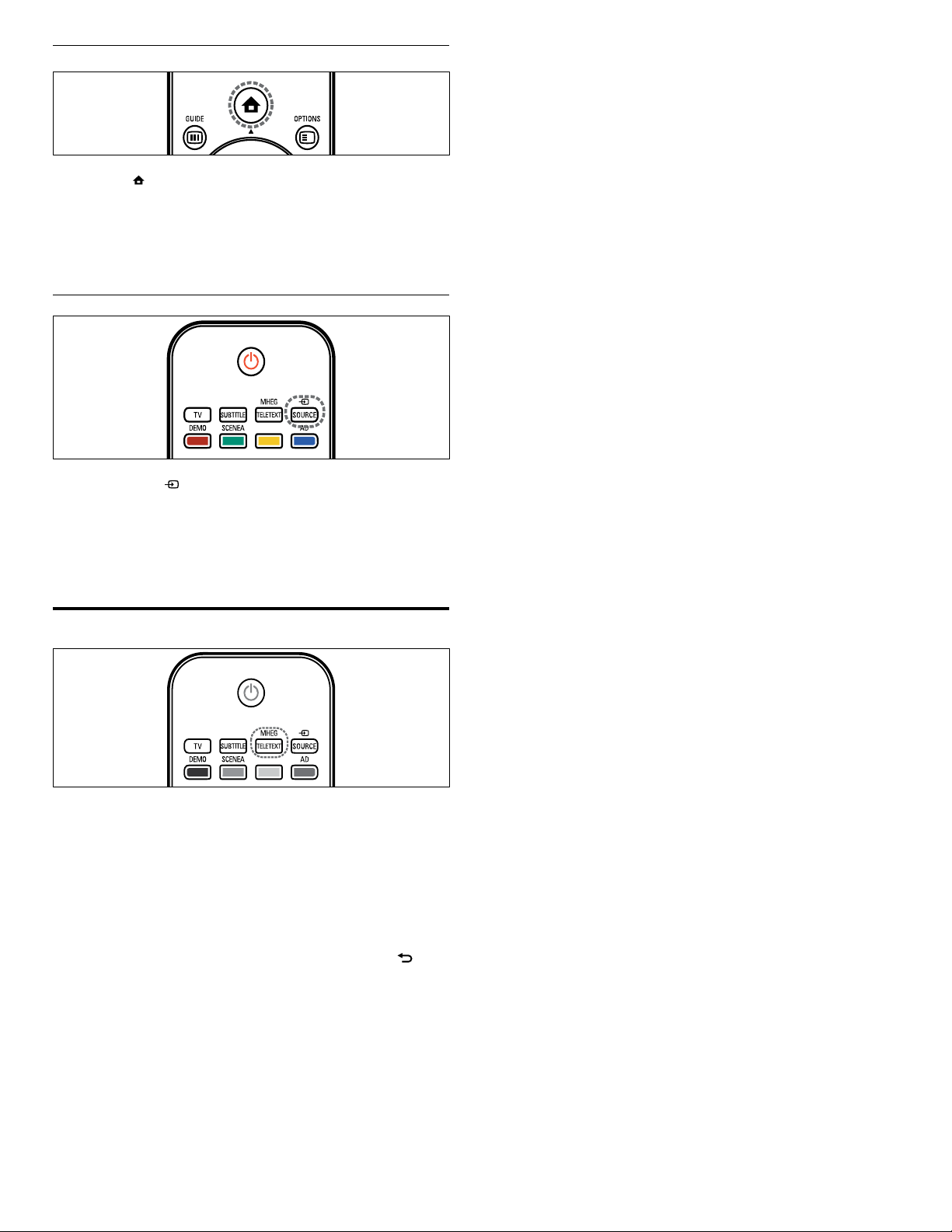
Napravolahkoizberetevglavnemmeniju
1 Pritisnite (Domov).
Prikaže se glavni meni. »
2 S Tipke za krmarjenje izberite napravo.
3 Za potrditev izbire pritisnite tipko OK.
TV-sprejemnik preklopi na izbrano napravo. »
Izbiranje naprave s seznama virov
1 Pritisnite tipko SOURCE.
Prikaže se seznam virov. »
2 S Tipke za krmarjenje izberite napravo.
3 Za potrditev izbire pritisnite tipko OK.
TV-sprejemnik preklopi na izbrano napravo. »
Uporaba teleteksta
1 Pritisnite tipko MHEG/TELETEXT.
Pojavi se zaslon za teletekst. »
2 Za izbiro strani uporabite enega izmed naslednjih načinov:
S • Številsketipke vnesite številko strani.
Če si želite ogledati naslednjo ali prejšnjo stran, pritisnete •
tipko P +/- ali uporabite Tipke za krmarjenje.
Če si želite ogledati barvno označeni element, uporabite •
Barvnetipke.
Če se želite vrniti na prejšnjo stran, pritisnete tipko •
BACK.
3 Pritisnete MHEG/TELETEXT, da zapustite teletekst.
12
SL
Page 13
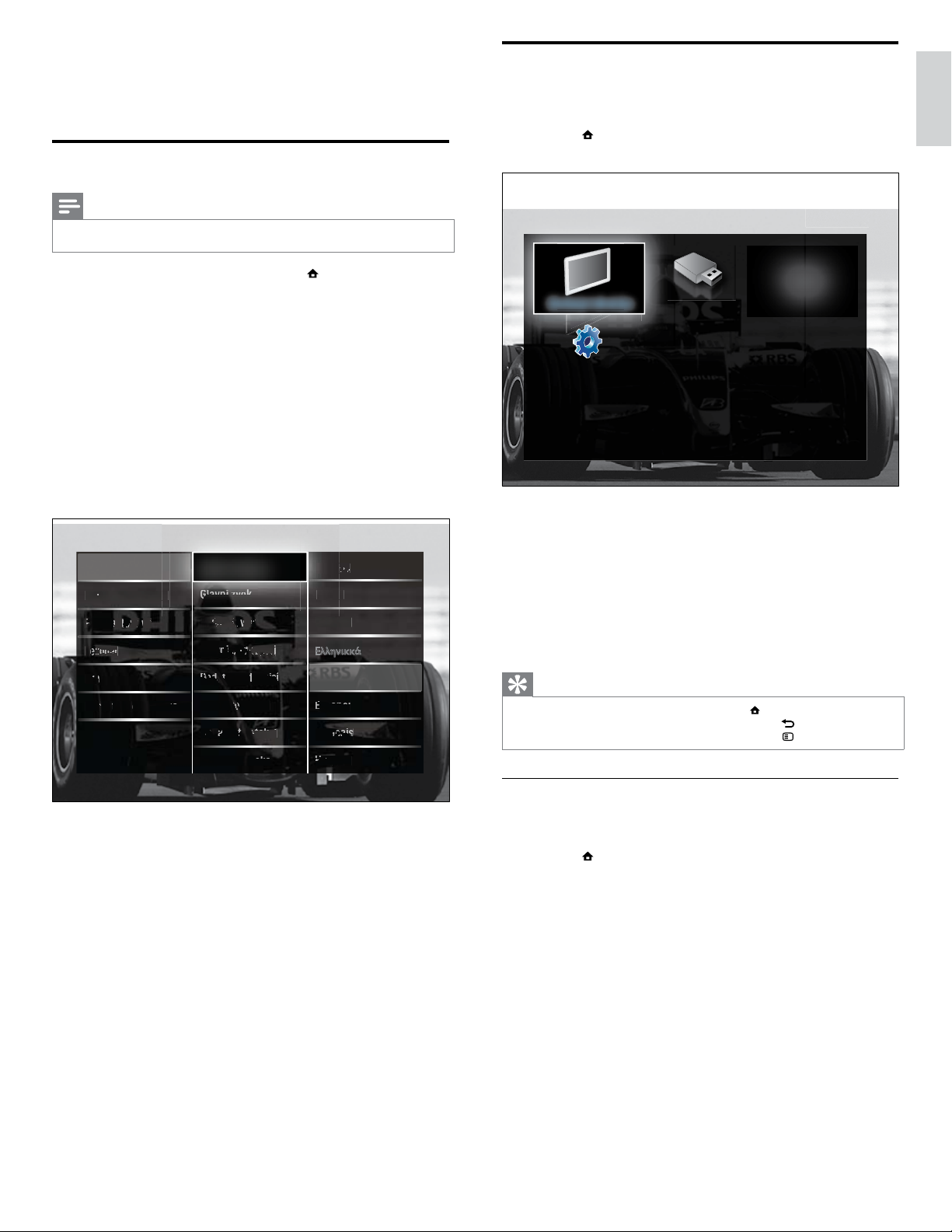
Gledanje televizije Brskanje po USB-ju
Nastavitev
Dodajanje
naprave
5 Napredna uporaba vašega
Jezik menija
titev
kana
l
a
asta
itve
i zvoi i
k
ni zvzvok
k
i podi pod
napis
napis
er
er
ni po
ni po
dnapi
dnapi
si
na
tavit
tavit
ev n
ev na
tova
.
i tel
te
eteks
t
letekleletek
st
labitev
zvokazvoka
ch
EППЛУИОО¿
English
ol
ais
ski
s
Jeziki
Vstop v glavni meni
izdelka
Spremembejezikovnihnastavitev
Opomba
Če so jezikovne nastavitve ustrezne, ta korak preskočite. •
1 Med gledanjem televizije pritisnite tipko (Domov).
Prikaže se glavni meni. »
2 S Tipke za krmarjenje izberite [Nastavitev].
Prikaže se meni » [Nastavitev].
3 S Tipke za krmarjenje izberite [Namestitev] > [Jeziki] > [Jezik
menija].
Prikaže se seznam jezikov. »
4 S Tipke za krmarjenje izberite jezik menija.
5 Za potrditev izbire pritisnite tipko OK.
Izbrani jezik se začne uporabljati v menijih. »
Poleg nastavitve možnosti [Jezik menija] lahko v meniju [Jeziki]
določite tudi naslednje jezikovne nastavitve (samo digitalni kanali):
Glavni meni omogoča preprost dostop do priključenih naprav, nastavitev
slike in zvoka ter do drugih uporabnih funkcij.
1 Pritisnite (Domov).
Prikaže se glavni meni. »
2 Možnost v glavnem meniju izberete s Tipke za krmarjenje:
• [Gledanjetelevizije]Če ste izbrali kateri drugi izvor signala,
preklopi nazaj na anteno.
• [Nastavitev]Odpre meni, v katerem lahko spreminjate
nastavitve slike, zvoka in drugih lastnosti TV-sprejemnika.
• [Dodajanje naprav]Doda nove naprave v glavni meni.
• [BrskanjepoUSB-ju]Če je pomnilniška naprava USB
priključena, odpre brskalnik vsebine naprave USB.
3 Za potrditev izbire pritisnite tipko OK.
Slovenščina
• [Glavnizvok]/[Dodatni zvok]
Izberite glavni in drugi jezik avdia za digitalne kanale.
• [Glavnipodnapisi]/[Dodatni podnapisi]
Izberite glavni in drugi jezik podnapisov za digitalne kanale.
• [Glavniteletekst]/[Dodatni teletekst]
Izberite glavni in drugi jezik teleteksta za digitalne kanale.
• [Gluhiinnaglušni]
Če želite ob glavnem in drugem jeziku avdia prikazovati tudi
podnapise, izberite možnost [Vklop].
• [Slepi in slabovidni]
To možnost izberite, če želite vklopiti dodaten zvočni komentar
(če je na voljo) za osebe s prizadetim vidom. Na voljo so
možnosti [Zvočniki], [Slušalke] in [Zvočniki+slušalke]. Če želite
to funkcijo izklopiti, izberite [Izklop].
• [Prednostni avdio format]
Če želite doseči najboljšo reprodukcijo zvoka iz sistema za
domači kino, izberite možnost [Napredno]. Če želite doseči
najboljšo reprodukcijo zvoka iz TV-zvočnikov in osnovnih zvočnih
sistemov, izberite možnost [Standardno].
Nasvet
Glavni meni lahko kadarkoli zapustite s tipko • (Domov).
Meni
• [Nastavitev] lahko kadarkoli zapustite s tipko BACK.
Meni z možnostmi lahko kadarkoli zapustite s tipko
• OPTIONS.
Odstranjevanje naprav iz glavnega menija
Če naprava ni več priključena na TV-sprejemnik, jo odstranite iz
glavnega menija.
1 Pritisnite (Domov).
Prikaže se glavni meni. »
2 S Tipke za krmarjenje izberite napravo, ki jo želite odstraniti.
3 Pritisnite tipko OPTIONS.
Prikaže se seznam z izbrano možnostjo » [Odstranitev te
naprave].
4 Pritisnite tipko OK.
Prikaže se sporočilo, ki vas poziva, da napravo odstranite. »
5 Pritisnite tipko OK.
Prikaže se glavni meni, v katerem ni več odstranjene naprave. »
13
SL
Page 14

Osebno
Živa
vn
o
dar
dard
no
Vstopvmenizmožnostmi
Status
S pr
izad
etim
vid
om
nost
-
S
pri
pri
zade
tim
sluh
o
m
či k
ot p
riljjublj
ublj
j
eno
eno
Splo
šni
šni
šni
vmes
vmes
nik
Meni z možnostmi omogoča hiter dostop do izkustvenega izbirnika
za sliko in zvok ter do drugih uporabnih funkcij, kot je [Status].
Meni [Status] omogoča pregled trenutnih informacij v zvezi s TVsprejemnikom.
1 Med gledanjem televizije pritisnite tipko OPTIONS.
Pojavi se meni z možnostmi. »
Uporabapametnihnastavitev
Uporabite pametne nastavitve, da sprejmete predhodno določene
nastavitve slike in zvoka.
1 Med gledanjem televizije pritisnite tipko (Domov).
Prikaže se glavni meni. »
2 S Tipke za krmarjenje izberite [Nastavitev].
3 Pritisnite tipko OK.
Prikaže se meni » [Nastavitev].
4 S Tipke za krmarjenje izberite [Pametne nastavitve].
5 Pritisnite tipko OK.
Prikaže se seznam pametnih nastavitev. »
2 S Tipke za krmarjenje izberite želeno možnost.
3 Pritisnite tipko OK.
Pojavi se meni izbrane možnosti. »
Vstop v meni za nastavitve
Meni [Nastavitev] omogoča dostop do nastavitev slike, zvoka in drugih
lastnosti TV-sprejemnika.
1 Pritisnite (Domov).
Prikaže se glavni meni. »
2 S Tipke za krmarjenje izberite [Nastavitev].
3 Pritisnite tipko OK.
Prikaže se meni » [Nastavitev].
Spreminjanje nastavitev slike in zvoka
Nastavitve slike in zvoka lahko prilagodite svojim željam. Uporabite lahko
vnaprej določene nastavitve ali pa jih ročno spremenite.
Opomba
Če je lokacija TV-sprejemnika nastavljena na • [Trgov ina], je spreminjanje
nastavitev omejeno. Če želite imeti dostop do vseh nastavitev TVsprejemnika, nastavite lokacijo na [Domačeokolje].
6 Pritisnite Tipke za krmarjenje, da izberete:
• [Osebno]Uveljavi nastavitve televizorja na osebne možnosti,
določene v menijih [Slika] in [Zvok] v [Nastavitev].
• [Živahno]Obsežne in dinamične nastavitve, primerne za
dnevno uporabo.
• [Naravno]Nastavitev izvirne slike.
• [Kino]Nastavitve, primerne za gledanje lmov.
• [Igre]Nastavitve, primerne za igranje iger.
• [Standardno]Nastavitve za najvarčnejšo porabo energije.
Nastavitve po tovarniškem standardu.
7 Za potrditev izbire pritisnite tipko OK.
Pametna nastavitev začne veljati. »
8 Pritisnite tipko BACK za izhod oz. tipko (Domov) za
vrnitev v glavni meni.
Opomba
V • [Pametne nastavitve] lahko vstopite tudi iz izkustvenega izbirnika[Slika
in zvok].
Uporabapomočnikazanastavitve
Pomočnik za nastavitve vas vodi skozi najboljše nastavitve slike in
zvoka.
1 Med gledanjem televizije pritisnite tipko (Domov).
Prikaže se glavni meni. »
2 S Tipke za krmarjenje izberite [Nastavitev].
3 Pritisnite tipko OK.
Prikaže se meni » [Nastavitev].
4 S Tipke za krmarjenje izberite [Slika] > [Pomočnik].
14
SL
Page 15

Slika
Pomočnik
Zvok
ije
ije
j
Pametnih nastavitev
ast
Sv
Sve
os
Barv
a
Namestitev Barvni odtene
k
obitev program
a
O
meje
vanje
šuma
šuma
šuma
Barvni ton
O
stri
na
5 Pritisnite tipko OK.
Pametnih nastavitev
Pojavi se sporočilo, ki vas poziva, da zaženete pomočnika za »
nastavitve.
6 S Tipke za krmarjenje izberite [Start].
7 Pritisnite tipko OK.
Ravnajte v skladu z navodili na zaslonu in izberite želene »
nastavitve slike in zvoka.
Uporaba izkustvenega izbirnika za sliko in zvok
Izkustveni izbirnik [Slika in zvok] lahko uporabite za dostop do
pogostih nastavitev slike in zvoka.
Opomba
Vse nastavitve slike so na voljo v meniju • [Slik a].
Vse nastavitve zvoka so na voljo v meniju
• [Zvok].
1 Med gledanjem televizije pritisnite tipko OPTIONS.
Pojavi se meni z možnostmi. »
2 S Tipke za krmarjenje izberite [Slika in zvok].
Prikaže se izkustveni izbirnik » [Slika in zvok].
Opomba
Če ima možnost • [Zvočnikitelevizorja] dodeljeno vrednost [Izklop],
možnosti [Nizki toni] in [Visoki] nista na voljo.
Slovenščina
Ročnoprilagajanjenastavitevslike
1 Pritisnite tipko PICTURE.
Prikaže se meni » [Slika].
3 S Tipke za krmarjenje izberite nastavitve slike ali zvoka, ki jih
želite prilagoditi.
4 Pritisnite tipko OK.
Prikaže se meni za nastavitev slike ali zvoka. »
5 S Tipke za krmarjenje prilagodite nastavitve slike ali zvoka.
6 Za potrditev izbire pritisnite tipko OK.
Nastavitve slike ali zvoka začnejo veljati, izkustveni izbirnik » [Slika
in zvok] pa se znova pojavi.
7 Za izhod iz menija pritisnite BACK.
Z izkustvenim izbirnikom [Slika in zvok] lahko določate naslednje
nastavitve:
• [Pametne nastavitve]Uporabi vnaprej določene nastavitve slike
in zvoka.
• [Barva]Prilagodi barvno nasičenost.
• [Kontrast]Prilagodi intenzivnost svetlih območij, temna območja
pa ohrani nespremenjena.
• [Nizki toni]Prilagodi nastavitev nizkih tonov.
• [Visoki]Prilagodi nastavitev visokih tonov.
• [Zvočnikitelevizorja]Vklopi ali izklopi zvočnike TV-sprejemnika.
Če je izbrana možnost [Samodejno(EasyLink)], se zvočniki
TV-sprejemnika izklopijo, ko aparat zazna vsebino iz sistema za
domači kino, skladnega s tehnologijo EasyLink.
2 S Tipke za krmarjenje in tipko OK izberite in prilagodite
nastavitve slike.
3 Za izhod iz menija pritisnite BACK.
Nasvet
V meni • [Slik a] lahko vstopite tudi iz menija [Nastavitev].
Spreminjati je mogoče naslednje nastavitve slike: Nekaterih nastavitev
slike morda ne bo na voljo, kar je odvisno od formata vira slike.
• [Pomočnik]Nastavitveni pomočnik vas vodi skozi najboljše
nastavitve slike in zvoka.
• [Kontrast]Prilagodi intenzivnost svetlih območij, temna območja
pa ohrani nespremenjena.
• [Svetlost]Prilagodi intenzivnost in podrobnosti temnih območij.
• [Barva]Prilagodi barvno nasičenost.
• [Barvniodtenek]Odpravi barvna odstopanja pri prenosih,
kodiranih s standardom NTSC.
• [Ostrina]Prilagodi raven ostrine v podrobnostih slike.
• [Zmanjšanje šuma]Filtrira in zmanjša šume v sliki.
• [Barvniton]Prilagodi ravnotežje barv v sliki.
Opomba
Pred prilagajanjem možnosti • [Barvnitonpomeri] izberite [Barvniton] >
[Po meri] in nato pritisnite OK, da to možnost omogočite.
• [Barvnitonpomeri]Določi prilagojene nastavitve tona barve.
• [Pixel Plus HD]/[Pixel Precise HD]Omogoča dostop do
naprednih nastavitev slike:
• [Dinamičnikontrast]Samodejno poveča kontrast slike.
• [Dinamičnaosvetlitevozadja]Prilagodi svetlost ozadja TV-
sprejemnika, da ustreza razmeram v okolju.
• [OdpravljanjeartefaktovMPEG]Zmehča prehode na
digitalnih slikah. To funkcijo lahko po želji vklopite ali
izklopite.
15
SL
Page 16

Zvok
Basi
-8
Slika
nih nih
nastanasta
vitevvitev
Visok
i
Glasn
ost
Glasnost -
S pr
S
izade
tim s
tim s
tim s
luhom
hom
n
ije
ije
ije
Nam
estite
v
Govor
. jezik
obitev program
a
Dual I/I
I
ono/Stere
o
Zvočniki televizorj
a
Basi
• [Izboljšava barv]Omogoča bolj živahne barve in izboljša
Movie expand 16:9
r popove
e
č
Avto
Avto
for
for
mat
mat
z
eti format
zas
lon
ločljivost podrobnosti v svetlih barvah. To funkcijo lahko po
želji vklopite ali izklopite.
• [NačinPC]Omogoča prilagajanje nastavitev slike, če je računalnik
priključen na TV-sprejemnik prek priključka HDMI. Če je ta
možnost vklopljena, lahko izberete [Format slike] > [Privzeti
format], kar zagotavlja najbolj podroben prikaz vsebin iz
priključenega računalnika.
• [Svetlobno tipalo]Dinamično prilagaja nastavitve slike v skladu s
svetlobo v okolici.
• [Format slike]Spremeni format slike.
• [Samodejna nast. formata]Nastavi format slike tako, da ta
samodejno zapolni ves zaslon oz. se prilagodi velikosti zaslona.
Nasvet
Če je možnost • [Samodejna nast. formata] izklopljena, izberite [Format
slike] > [Samodejni format], da jo vklopite.
• [Premik slike]Prilagodi položaj slike.
[Samodejni format] Poveča sliko in
zapolni zaslon (podnaslovi ostanejo
vidni). Priporočeno za najmanjše
popačenje slike (vendar ne za HD ali
osebni računalnik).
[Superpovečava] Odstrani črne
proge ob straneh v formatu 4:3.
Ni priporočeno za HD ali osebne
računalnike.
[Razširitev 16:9] Klasični format 4:3
pretvori v 16:9. Ni priporočeno za HD
ali osebne računalnike.
[Širokzaslon] Klasični format 4:3 poveča
na 16:9.
Opomba
Do nastavitev • [Barva] in [Kontrast] lahko dostopate tudi iz izkustvenega
izbirnika [Slika in zvok].
Sprememba formata slike
1 Pritisnite tipko FORMAT.
Prikaže se seznam formatov slike. »
[Privzeti format] Omogoča najbolj
podroben prikaz vsebin iz priključenega
računalnika. Na voljo le, če v meniju
Prilagajanje nastavitev zvoka
1 Pritisnite tipko SOUND.
Prikaže se meni » [Zvok].
[NačinPC] vklopite način delovanja
[Slika].
2 S Tipke za krmarjenje izberite želeni format slike.
3 Za potrditev izbire pritisnite tipko OK.
Izbrani format slike se aktivira. »
Nasvet
Do formatov slike lahko dostopate tudi iz menija • [Nastavitev].
Na voljo so naslednji formati slike:
Opomba
Nekateri formati slike morda ne bodo na voljo in ne bodo vidni na •
zaslonu, kar je odvisno od vira slike.
Pred prilagajanjem možnosti
• [Privzeti format] izberite [Slika] > [Način
PC] > [Vklop] in nato pritisnite OK, da to možnost omogočite.
16
SL
2 Nastavitve zvoka izberete in prilagodite s Tipke za krmarjenje in
tipko OK.
3 Za izhod iz menija pritisnite BACK.
Nasvet
V meni • [Zvok] lahko vstopite tudi iz menija [Nastavitev].
Spreminjati je mogoče naslednje nastavitve zvoka: Nekaterih
nastavitev zvoka morda ne bo na voljo, kar je odvisno od oddaje.
• [Nizki toni]Prilagodi nastavitev nizkih tonov.
• [Visoki]Prilagodi nastavitev visokih tonov.
• [Glasnost]Prilagodi glasnost.
Page 17

Opomba
Zamrznitev strani
ni z
aslo
n
Odkr
itje
ava
ava
pod
tran
a
i
Jezi
Jezikiki
Pred prilagajanjem možnosti • [Glasnost-slepiinslabovidni] vklopite
možnost [Slepi in slabovidni]. Med gledanjem televizije pritisnite tipko
OPTIONS in izberite [Slepi in slabovidni]. Izberite želeno možnost in
pritisnite tipko OK.
• [Glasnost-slepiinslabovidni]Vklopi kombinacijo zvoka za
osebe s prizadetim vidom in običajnega zvoka. Zvok za osebe s
prizadetim vidom vsebuje zvočni opis dogajanja na zaslonu (kjer
je to mogoče). To funkcijo lahko vklopite tudi s pritiskom tipke
AD (Zvočniopis).
• [Jezik zvoka](Samo pri digitalnih kanalih) Če oddajani kanal
vsebuje več jezikov, s to možnostjo izbirate med njimi.
• [Dual I-II](Samo pri analognih kanalih) Če oddajani kanal vsebuje
dvojni zvok, s to možnostjo izberete želeni jezik.
• [Mono/Stereo]Izbira med možnostma mono ali stereo, če oddaja
vsebuje stereo zvok.
• [Zvočnikitelevizorja]Vklopi ali izklopi zvočnike TV-sprejemnika.
Če je izbrana možnost [Samodejno(EasyLink)], se zvočniki
TV-sprejemnika izklopijo, ko aparat zazna vsebino iz sistema za
domači kino, skladnega s tehnologijo EasyLink.
• [Prostorski zvok]Omogoči prostorski zvok.
• [Glasnostslušalk]Prilagodi glasnost slušalk.
• [Razlika v glasnosti]Odpravlja razlike v glasnosti med kanali ali
povezanimi napravami. Preden spremenite nastavitev razlike v
glasnosti, preklopite na priključeno napravo.
• [Ravnovesje]Prilagodi ravnovesje desnega in levega zvočnika
tako, da najbolj ustreza položaju poslušanja.
• [Samodejna izravnava glasnosti]Samodejno zmanjša nenadne
spremembe glasnosti, denimo pri preklapljanju kanalov. Ko je to
omogočeno, povzroča bolj stabilno glasnost.
Opomba
Do nastavitev • [Nizki toni], [Visoki] in [Zvočnikitelevizorja] lahko
dostopate tudi iz izkustvenega izbirnika [Slika in zvok]. Če sta možnosti
[Jezik zvoka] in [Glasnost-slepiinslabovidni] podprti, sta neposredno
dostopni iz menija z možnostmi.
Uporabanaprednihfunkcijteleteksta
Vstopvmenizanastavljanjemožnostiteleteksta
V meniju za teletekst lahko nastavljate večino naprednih možnosti
teleteksta.
1 Pritisnite tipko MHEG/TELETEXT.
Pojavi se zaslon za teletekst. »
2 Pritisnite tipko OPTIONS.
Pojavi se meni za teletekst. »
3 S Tipke za krmarjenje izberite želeno možnost:
• [Zamrznitev strani]Zamrzne trenutno stran.
• [Dvojni zaslon]/[Celoten zaslon]Vklopi in izklopi dvoslikovni
teletekst, pri katerem je slika trenutnega kanala oz. drugega
vira prikazana na levi strani zaslona, teletekst pa na desni.
• [Razkrij]Skrije ali razkrije skrite informacije na strani, kot so
rešitve ugank.
• [Menjava podstrani]Če so na voljo podstrani, samodejno
kroži skozi njih.
• [Jezik]Če uporabljeni jezik vsebuje drugačen nabor znakov,
preklopi na drugo jezikovno skupino, da jezik pravilno
prikaže na zaslonu.
4 Za potrditev izbire pritisnite tipko OK.
Pojavi se zaslon za teletekst. »
Nasvet
Meni z možnostmi lahko kadarkoli zapustite s tipko • OPTIONS.
Izbira podstrani teleteksta
Stran teleteksta lahko vsebuje več podstrani. Podstrani so prikazane v
vrstici ob številki glavne strani.
Opomba
Preden izberete podstran, omogočite kroženje skozi • podstrani (glejte
‘Vstop v meni za nastavljanje možnosti teleteksta’ na strani 17).
1 Pritisnite tipko MHEG/TELETEXT.
Pojavi se zaslon za teletekst. »
2 Izberite stran teleteksta.
3 Pritisnite ali , da izberete podstran.
Pojavi se podstran. »
Izbira teleteksta T.O.P.
Teletekst s tabelo strani (TOP) vam omogoča preskok med temami,
ne da za to vnesete številke strani. TOP ne oddajajo vsi TV-kanali.
1 Pritisnite tipko MHEG/TELETEXT.
Pojavi se zaslon za teletekst. »
2 Pritisnite tipko INFO.
Prikaže se pregled teleteksta TOP. »
3 S Tipke za krmarjenje izberite želeno temo.
4 Za potrditev izbire pritisnite tipko OK.
Prikaže se stran teleteksta. »
Iskanje po teletekstu
Iskanje strani teleteksta po predmetu ali besedi.
1 Pritisnite tipko MHEG/TELETEXT.
Pojavi se zaslon za teletekst. »
2 Pritisnite OK, da označite prvo besedo ali številko.
3 S Tipke za krmarjenje se premaknite do besede ali številke, ki jo
želite poiskati.
4 Za začetek iskanja pritisnite tipko OK.
5 Pritiskajte tipko , dokler ni več označena nobena beseda ali
številka, s čimer končate iskanje.
Slovenščina
17
SL
Page 18

Povečanjestraniteleteksta
5
6
Anim
9
9
al
a
0
0
sp
sp
over
onal3et
etetet
Net
5
000
3
RTL 8
8
Prikaz skritih kanalov
Označi kot priljubljeno
Preureditev
Preimenovanje
Skrivanje kanala
Menjalni
Za udobnejše branje lahko stran teleteksta povečate.
1 Pritisnite tipko MHEG/TELETEXT.
Pojavi se zaslon za teletekst. »
2 Pritisnite tipko FORMAT.
Zaslon s teletekstom se poveča. »
3 Uporabite naslednje tipke:
S tipko •
S tipko •
Uporaba teleteksta 2.5
Teletekst 2.5 ponuja več barv in boljšo grako od običajnega
teleteksta. Če kanal prenaša teletekst 2.5, se ta privzeto vklopi.
se premikate gor in dol po povečanem zaslonu.
FORMAT povrnete običajno velikost zaslona.
1 Med gledanjem televizije pritisnite tipko OPTIONS.
Pojavi se meni z možnostmi. »
2 S Tipke za krmarjenje izberite [Nastavitev].
3 Pritisnite tipko OK.
Prikaže se meni » [Nastavitev].
4 S Tipke za krmarjenje izberite[Namestitev] > [Osebne
nastavitve] > [Teletekst 2.5] > [Vklop] ali [Izklop].
Teletekst 2.5 je omogočen oz. onemogočen. »
5 Za vrnitev v glavni meni pritisnite tipko BACK ali tipko
(Domov).
Izdelavainuporabaseznamovpriljubljenih
kanalov
Izdelate lahko sezname priljubljenih TV-kanalov, da jih boste hitreje našli.
Opomba
3 S Tipke za krmarjenje izberite [Seznamizbranih].
4 Pritisnite tipko OK.
Prikaže se meni » [Seznamizbranih].
5 Pritisnite Tipke za krmarjenje, da izberete:
• [Vsi]Prikaže vse kanale.
• [Najljubši programi]Prikaže kanale na izbranem seznamu
priljubljenih.
• [Radio]Prikaže samo radijske kanale.
• [Digitalno]Prikaže samo digitalne kanale.
• [Analogno]Prikaže samo analogne kanale.
6 Za potrditev izbire pritisnite tipko OK.
Izbrani seznam se prikaže v razpredelnici kanalov. »
Dodajanjekanalovnaseznampriljubljenihin
odstranjevanjekanalovsseznamapriljubljenih
Nasvet
Pred dodajanjem kanala na seznam priljubljenih uporabite možnost • [Vsi],
da bodo prikazani vsi kanali.
1 Med gledanjem televizije preklopite na kanal, ki ga želite dodati
na seznam priljubljenih oz. ga želite odstraniti s seznama
priljubljenih.
Lahko tudi pritisnete tipko OK za vstop v razpredelnico kanalov
in nato s Tipke za krmarjenje izberete kanal, ki ga želite dodati ali
odstraniti.
2 Pritisnite tipko OPTIONS.
Pojavi se meni z možnostmi. »
3 S Tipke za krmarjenje izberite [Označikotpriljubljeno] ali
[Odznačikotpriljubljeno].
V razpredelnici kanalov se prikaže zvezdica, ki označuje, da »
je kanal dodan na seznam priljubljenih. Če kanal odstranite s
seznama priljubljenih, zvezdica izgine.
Če so digitalne radijske postaje podprte, jih lahko prav tako dodate na •
sezname priljubljenih.
Prikažejo se le kanali na seznamu priljubljenih, če pa je seznam
priljubljenih pravkar izbran, se prikažejo vsi kanali.
1 Med gledanjem televizije pritisnite tipko OK.
Pojavi se razpredelnica kanalov. »
2 Pritisnite tipko OPTIONS.
Pojavi se meni z možnostmi. »
Sprememba vrstnega reda in preimenovanje
kanalov
Spreminjanje vrstnega reda/preurejanje kanalov
Spreminjanje vrstnega reda/preurejanje kanalov v razpredelnici v
skladu z vašimi željami.
1 Med gledanjem televizije pritisnite tipko OK.
Pojavi se razpredelnica kanalov. »
2 Pritisnite tipko OPTIONS.
Pojavi se meni z možnostmi. »
3 S Tipke za krmarjenje izberite možnost [Preureditev], nato
pritisnite tipko OK.
Prikaže se zaslonsko sporočilo. Nadaljujte s korakom 4. »
Če želite postopek preklicati in prekiniti, pritisnite tipko •
OPTIONS in ravnajte v skladu z navodili na zaslonu.
4 S Tipke za krmarjenje izberite kanal v razpredelnici, ki ga želite
premakniti na drugo mesto.
Okrog izbranega kanala se izriše okvirček. »
18
SL
Page 19

6 Pritisnite tipko BACK, s čimer zapustite razpredelnico
1
5
o
m
6
6
e
dy
N
Anim
9
9
a
l
0
0
spsps
1BBC 2
Discover
Nati
onal
onal3et
et
et
e
6
7
t
5Nick
0
0
l
o
3
RTL 8
8
Ned 2
RTL 8
8
kanalov.
5 S Tipke za krmarjenje premaknite kanal na želeno mesto v
razpredelnici.
6 Za potrditev izbire pritisnite tipko OK.
Kanal je prestavljen na izbrano mesto. »
7 Pritisnite tipko BACK, s čimer zapustite razpredelnico
kanalov.
Preimenovanje kanalov
Preimenovanje kanalov v razpredelnici v skladu s vašimi željami.
1 Med gledanjem televizije pritisnite tipko OK.
Pojavi se razpredelnica kanalov. »
2 S Tipke za krmarjenje izberite kanal, ki ga želite preimenovati.
3 Pritisnite tipko OPTIONS.
Pojavi se meni z možnostmi. »
4 S Tipke za krmarjenje izberite [Preimenovanje].
Prikaže se zaslon za vnos. »
5 S Tipke za krmarjenje ali Številsketipke uredite ime, nato
pritisnite tipko OK.
6 Ko je postopek končan, s Tipke za krmarjenje izberite možnost
[Opravljeno].
Če želite počistiti vpisano ime, izberite možnost • [Izbriši].
Za preklic izberite možnost • [Preklic].
7 Za potrditev izbire pritisnite tipko OK.
8 Pritisnite tipko BACK, s čimer zapustite razpredelnico
kanalov.
Razkrivanje kanalov
Vnovičen prikaz skritih kanalov.
1 Med gledanjem televizije pritisnite tipko OK.
Pojavi se razpredelnica kanalov. »
2 Pritisnite tipko OPTIONS.
Pojavi se meni z možnostmi. »
3 S Tipke za krmarjenje izberite [Prikazskritihkanalov].
4 Pritisnite tipko OK.
Skriti kanali se prikažejo v razpredelnici kanalov, vendar brez »
informacij o kanalih. Prikazan je kot črn pravokotnik.
5 S Tipke za krmarjenje izberite kanal, ki ga želite razkriti.
6 Pritisnite tipko OPTIONS.
Pojavi se meni z možnostmi. »
7 S Tipke za krmarjenje izberite možnost [Prikaz kanala], nato
pritisnite tipko OK.
Kanal je razkrit. »
Opomba
Če želite razkriti še kakšen kanal, ponovite korake od 5 do 7. •
Slovenščina
Skrijinprikažikanale
Skrivanje kanalov
Skrivanje kanalov v razpredelnici, s čimer preprečite nepooblaščen
dostop.
1 Med gledanjem televizije pritisnite tipko OK.
2 S Tipke za krmarjenje izberite kanal, ki ga želite skriti.
3 Pritisnite tipko OPTIONS.
4 S Tipke za krmarjenje izberite [Skrivanje kanala].
5 Za potrditev izbire pritisnite tipko OK.
Pojavi se razpredelnica kanalov. »
Pojavi se meni z možnostmi. »
Kanal je skrit. »
Uporabaelektronskegaprogramskegavodiča
(EPG)
Opomba
EPG ni na voljo v vseh državah. Če je na voljo, boste dobili • [Sedaj]/
[Naprej] ali 8 dni EPG.
EPG je zaslonski vodič, ki je na voljo za digitalne kanale. EPG omogoča
naslednje:
Ogled seznama oddajanih digitalnih programov•
Ogled prihajajočih programov•
Združevanje programov po zvrsti•
Nastavitev opomnikov ob začetku programov•
Nastavitev želenih kanalov EPG•
19
SL
Page 20

NEX
T
W
Ned 2
hest
est
t
an
20:10 Click Chic
21:30
21:30
21:30
C
22:00
2240
N
CS
2
2:30 Point Blank
21:302121 Z-Team
2
1:10 Unlu
cky L
uke
uke
21:25
Disaster Earth
2
0:45
120
120
Day
of
Bridg
e
4
5
20:15 Treasure C
Veron
ica
20:15 Funky
patra
20:05 Under The
She-Wolf
Cle
J J
1
u
20:10 Click Chic
2
20:10
The Man
n
20:00
Flyiyng L
g LLoo
ng
ng ngt
Nastavi opomnik
sti
opom
i
S
meni
meni
dan dan
Več Vinfo
nfo
ij
nje
vrs
vr
jjp
SBS 6
2
iki
ni o
o
20:10
20:10
SBS 7
20:10 S
ni k
a
VklopEPG
EX
T
Ned
1
Ned 2
20:15
20:15
20:15
Trea Trea Trea
Trea
sure
sure susu
Chest
Chest
est
20:15 Funk
y Fee
t
5
SBS 6
2
0:00 Cleopatra Ja
m
20:10
She-Wolf
SBS
7
Veronic
a
W
W
20:10
20:10
20:10
2
Th
Th
Th
The
e
Man
a
20:00 Flying Lotus
20:10 Click Chic
21:30
21:30
21:30
C
C
22:00
N
CS
22:4
oint Blan
k
22:3222 P
-
Team::2 Z
21:10 Unlu
cky L
uke
uke
21:25
Disaster Eart
h
20:45
120
D
Da
of
20:05
Under The Bridg
e
Opomba
Ko prvič uporabite EPG, boste mogoče pozvani, da ga posodobite. •
Ravnajte v skladu z navodili na zaslonu in opravite posodobitev.
1 Med gledanjem televizije pritisnite tipko GUIDE.
Prikaže se meni EPG. »
2 Uporabite naslednje tipke:
S • Tipke za krmarjenje se premikate po zaslonu.
S tipko •
programu. (glejte ‘Ogled informacij o kanalu/programu’ na
strani 20)
S tipko •
‘Uporaba menija možnosti EPG’ na strani 20)
3 S tipko BACK se vrnete na prvotni kanal, s tipko OK pa
preklopite na izbrani kanal.
INFO si lahko ogledate več informacij o
OPTIONS odprete meni z možnostmi. (glejte
2 S Tipke za krmarjenje in tipko OK lahko izberete in prilagodite
naslednje možnosti:
• [Nastavi opomnik]Nastavi programske opomnike.
• [Počistiopomnik]Počisti programske opomnike.
• [Spremeni dan]Nastavi dan vodiča EPG. Izberite [Danes],
[Naslednji dan] ali [Prejšnji dan].
• [Večinformacij]Ogled informacij o programu.
• [Iskanje po zvrsti]Iskanje TV-programov po žanru.
• [Načrtovaniopomniki]Izpiše seznam programskih
opomnikov.
• [Prednostni kanali]Nastavi priljubljene kanale vodiča EPG.
3 Za izhod iz menija možnosti EPG pritisnite tipko OPTIONS.
Uporabačasovnikov
Nastavite lahko časovnike, ki preklopijo televizor v stanje pripravljenost
ob določenem času.
Ogled informacij o kanalu/programu
1 Med gledanjem televizije ali med uporabo EPG pritisnite tipko
INFO.
Prikaže se zaslon z informacijami o programu. »
2 Med zasloni se premikate s Tipke za krmarjenje.
3 S tipko INFO se vrnete na prvotni kanal, s tipko BACK pa
preklopite v meni EPG.
UporabamenijamožnostiEPG
Meni možnosti EPG uporabite za nastavljanje in brisanje opomnikov,
spreminjanje nastavitve dneva in za dostop do drugih uporabnih
možnosti, ki jih ponuja EPG.
Opomba
Možnosti EPG nudijo informacije o TV-kanalih le za 8 dni. •
1 Med uporabo EPG pritisnite tipko OPTIONS.
20
Pojavi se meni možnosti EPG. »
SL
Samodejni preklop TV-sprejemnika v stanje
pripravljenosti(spalničasovnik)
Spalni časovnik po preteku vnaprej določenega časa preklopi TVsprejemnik v stanje pripravljenosti.
Nasvet
TV-sprejemnik lahko kljub temu izklopite že prej ali spalni časovnik med •
odštevanjem časa ponastavite.
1 Med gledanjem televizije pritisnite (Domov).
Prikaže se glavni meni. »
2 S Tipke za krmarjenje izberite možnost [Nastavitev].
3 Pritisnite OK.
Prikaže se meni » [Nastavitev].
4 S Tipke za krmarjenje izberite [Funkcije] > [Izklopničasovnik].
Prikaže se meni » [Izklopničasovnik].
5 Pritisnite Tipke za krmarjenje za nastavitev preklopa v varčevalni
način.
Spalni časovnik lahko nastavite na največ 180 minut v korakih »
po pet minut. Če nastavite nič minut, se spalni časovnik izklopi.
6 Pritisnite OK, s čimer aktivirate spalni časovnik.
TV-sprejemnik bo po poteku nastavljenega časovnega obdobja »
preklopil v stanje pripravljenosti.
Page 21

7 Pritisnite BACK za izhod oz. (Domov) za vrnitev v glavni
meni.
Uporabaotroškeključavniceinravni
starševskega nadzora
Z zaklepanjem tipk TV-sprejemnika in uporabo starostnih ravni lahko
preprečite, da bi otroci gledali televizijo.
Nastavitevalispremembakodeotroškeključavnice
1 Med gledanjem televizije pritisnite tipko (Domov).
Prikaže se glavni meni. »
2 S Tipke za krmarjenje izberite [Nastavitev].
3 Pritisnite tipko OK.
Prikaže se meni » [Nastavitev].
4 S Tipke za krmarjenje izberite [Funkcije] > [Nastavitev kode]/
[Sprememba kode].
Prikaže se meni » [Nastavitev kode]/[Sprememba kode].
5 S Številsketipke vnesite kodo.
6 Pritisnite tipko OK.
Izpiše se obvestilo s potrdilom, da je koda določena. »
7 Pritisnite tipko BACK za izhod oz. tipko (Domov) za
vrnitev v glavni meni.
Nasvet
Če pozabite kodo, vnesite “8888”, da prekličete obstoječe kode. •
Zaklepanje ali odklepanje TV-sprejemnika
Z zaklepanjem TV-sprejemnika preprečite otrokom dostop do vseh
kanalov in priključenih naprav.
1 Med gledanjem televizije pritisnite tipko (Domov).
Prikaže se glavni meni. »
2 S Tipke za krmarjenje izberite [Nastavitev].
3 Pritisnite tipko OK.
Prikaže se meni » [Nastavitev].
4 S Tipke za krmarjenje izberite [Funkcije] > [Otroška
ključavnica] > [Zaklenitev]/[Odklenitev].
Pojavi se obvestilo, ki vas poziva, da vnesete kodo otroške »
ključavnice.
5 S Številsketipke vnesite kodo otroške ključavnice.
Prikaže se meni » [Otroškaključavnica].
6 S Tipke za krmarjenje izberite [Zaklenitev]/[Odklenitev].
7 Za potrditev izbire pritisnite tipko OK.
Vsi kanali in priključene naprave so zaklenjeni oz. odklenjeni. »
8 Pritisnite tipko BACK za izhod oz. tipko (Domov) za
vrnitev v glavni meni.
Vklop starševskega nadzora
Opomba
Starševski nadzor ni na voljo v vseh dr žavah. •
Nekatere digitalne TV-postaje program razvrščajo glede na starostno
primernost. Preden lahko določite ravni starševskega nadzora, morate
to funkcijo vklopiti.
1 Med gledanjem televizije pritisnite tipko (Domov).
Prikaže se glavni meni. »
2 S Tipke za krmarjenje izberite [Nastavitev].
3 Pritisnite tipko OK.
Prikaže se meni » [Nastavitev].
4 S Tipke za krmarjenje izberite možnost [Funkcije] > [Otroška
ključavnica], nato pritisnite tipko
Pojavi se obvestilo, ki vas poziva, da vnesete kodo otroške »
ključavnice.
.
5 S Številsketipke vnesite kodo otroške ključavnice.
6 S Tipke za krmarjenje se vrnite na prejšnjo raven menija
[Funkcije] > [Starševska ocena].
Meni » [Starševska ocena] je sedaj na voljo.
Določitevravnistarševskeganadzora
TV-sprejemnik lahko nastavite tako, da prikazuje samo programe s
starostno ravnijo, ki je višja od starosti vašega otroka.
Opomba
Preden lahko določite ravni starševskega nadzora, morate to funkcijo •
vklopiti (glejte ‘Vklop starševskega nadzora’ na strani 21).
1 Med gledanjem televizije pritisnite tipko (Domov).
Prikaže se glavni meni. »
2 S Tipke za krmarjenje izberite [Nastavitev].
3 Pritisnite tipko OK.
Prikaže se meni » [Nastavitev].
4 S Tipke za krmarjenje izberite [Funkcije] > [Starševska ocena].
Pojavi se obvestilo, ki vas poziva, da vnesete kodo otroške »
ključavnice.
5 S Številsketipke vnesite kodo otroške ključavnice.
6 S Tipke za krmarjenje izberite starostno raven, nato pritisnite
tipko OK, da uveljavite nastavitev.
Blokirani so vsi programi s starostno ravnijo, ki je višja od »
izbrane.
7 Pritisnite tipko BACK za izhod oz. tipko (Domov) za
vrnitev v glavni meni.
Slovenščina
21
SL
Page 22

Uporaba podnapisov
IzbirajezikapodnapisovnadigitalnihTV-kanalih
Omogočite lahko podnapise za vsak TV-kanal. Podnapisi se predvajajo
preko teleteksta ali digitalnih oddaj DVB-T. Pri digitalnih oddajah imate
tudi možnost izbire želena jezika podnapisov.
VklopinizkloppodnapisovnaanalognihTV-kanalih
1 Preklopite na analogni TV-kanal.
2 Pritisnite tipko MHEG/TELETEXT.
3 S Številsketipke vnesite 3-mestno številko strani teleteksta s
podnapisi.
4 Pritisnite MHEG/TELETEXT, da izklopite teletekst.
5 Pritisnite tipko SUBTITLE.
Prikaže se meni » [Podnapisi].
Opomba
V meni • [Podnapisi] lahko vstopite tudi iz menija [Nastavitev].
6 Pritisnite Tipke za krmarjenje, da izberete:
• [Vklop]Omogoči podnapise.
• [Izklop]Onemogoči podnapise.
• [Delovanje brez zvoka]Podnapise prikaže le takrat, ko je
zvok povsem utišan.
7 Za potrditev izbire pritisnite tipko OK.
Podnapisi so omogočeni oz. onemogočeni. »
8 Pritisnite tipko BACK za izhod oz. tipko (Domov) za
vrnitev v glavni meni.
Opomba
Če po spodaj opisanem postopku izberete jezik podnapisov na digitalnem •
TV-kanalu, je začasno razveljavljen želeni jezik podnapisov, nastavljen v
meniju Namestitev.
1 Med gledanjem televizije pritisnite tipko (Domov).
Prikaže se glavni meni. »
2 S Tipke za krmarjenje izberite [Nastavitev].
3 Pritisnite tipko OK.
Prikaže se meni » [Nastavitev].
4 S Tipke za krmarjenje izberite [Funkcije] > [Jezik podnaslovov].
Prikaže se seznam jezikov podnapisov. »
5 S Tipke za krmarjenje izberite jezik.
6 Za potrditev izbire pritisnite tipko OK.
Jezik podnapisov začne veljati. »
Opomba
Želeni jezik podnapisov izberete v meniju • [Jeziki]. Ko omogočite
podnapise, se samodejno prikažejo v želenem jeziku.
Uporaba ure TV-sprejemnika
Na zaslonu TV-sprejemnika lahko prikažete uro. Ura za prikaz točnega
časa uporablja podatke o času, ki jih prejme od ponudnika TV-storitev.
Opomba
Ponovite ta postopek za vsak analogni kanal, na katerem želite omogočiti •
podnapise.
Če je vklopljena funkcija EasyLink in izbrana možnost
• [Delovanje brez
zvoka], podnapisi niso prikazani (glejte ‘Omogočanje ali onemogočanje
možnosti EasyLink ’ na strani 34).
VklopinizkloppodnapisovnadigitalnihTV-kanalih
1 Pritisnite tipko SUBTITLE.
Prikaže se meni » [Podnapisi].
Opomba
V meni • [Podnapisi] lahko vstopite tudi iz menija [Nastavitev].
2 Pritisnite Tipke za krmarjenje, da izberete:
• [Vklop]Omogoči podnapise.
• [Izklop]Onemogoči podnapise.
• [Delovanje brez zvoka]Podnapise prikaže le takrat, ko je
zvok povsem utišan.
3 Pritisnite tipko OK.
Podnapisi so omogočeni oz. onemogočeni. »
4 Pritisnite tipko BACK za izhod oz. tipko (Domov) za
vrnitev v glavni meni.
Prikaz ure na TV-sprejemniku
Na zaslonu TV-sprejemnika lahko prikažete uro s trenutnim časom.
1 Med gledanjem televizije pritisnite tipko OPTIONS.
Pojavi se meni z možnostmi. »
2 S Tipke za krmarjenje izberite [Ura].
3 Za potrditev izbire pritisnite tipko OK.
Ura se prikaže na TV-zaslonu. »
Opomba
Če želite uro izklopiti, ponovite zgornji postopek. •
Nasvet
Do ure lahko dostopate tudi iz menija • [Nastavitev].
Spreminjanjenačinadelovanjaure
Privzeto je ura TV-sprejemnika v načinu delovanja [Samodejno], v
katerem je čas sinhroniziran z mednarodnim točnim časom (UTC). Če
TV-sprejemnik točnega časa (UTC) ne more sprejemati, preklopite
uro v način delovanja [Ročno]. Če je ura v načinu delovanja [Ročno],
podatek o času temelji na vašem časovnem pasu (glejte ‘Korak 1:
Izbira TV-sistema’ na strani 27) in na preklapljanju med zimskim in
poletnim časom (glejte ‘Vklop in izklop preklapljanja med zimskim in
poletnim časom’ na strani 23).
1 Med gledanjem televizije pritisnite tipko (Domov).
Prikaže se glavni meni. »
2 S Tipke za krmarjenje izberite [Nastavitev].
22
SL
Page 23

3 Pritisnite tipko OK.
Music
ane
ed Eyes
s
iles
ng al
ong t
he A..
Video
deosdile
Tears
y Bre
y Bre
y Bre
y Br
aking
aking
Eve.
.
ah Sa
ah Sa
n..
...n.
Antip
op Con..
is the Plac
e
um Ma
.
g for
the
City
City
City
A
Tri
be Ca
Logan
Prikaže se meni » [Nastavitev].
4 S Tipke za krmarjenje izberite [Namestitev] > [Ura] >
[Samodejninačinure].
Prikaže se meni » [Samodejninačinure].
5 S Tipke za krmarjenje izberite [Samodejno] ali [Ročno].
6 Za potrditev izbire pritisnite tipko OK.
Način delovanja ure je nastavljen. »
Opomba
Brskalnik vsebine naprave USB lahko prikličete tudi z možnostjo • [Brskanje
poUSB -ju] v glavnem meniju.
Če ste prek zvezdišča USB priključili več pomnilniških naprav USB, se
•
izpiše sporočilo, ki vas poziva, da izberete želeno napravo. S Tipke za
krmarjenje izberite napravo, nato izbiro potrdite s tipko OK.
2 Za izhod iz brskalnika vsebine naprave USB pritisnite (HOME).
Prikaže se glavni meni. »
Slovenščina
Vklop in izklop preklapljanja med zimskim in poletnim
časom
Če je ura v načinu delovanja [Ročno], omogočite oz. onemogočite
preklapljanje med zimskim in poletnim časom v skladu z zahtevami za
vaš časovni pas.
1 V meniju [Ura] s Tipke za krmarjenje izberite [Poletni/zimski
čas].
Prikaže se meni » [Poletni/zimskičas].
2 S Tipke za krmarjenje izberite [Poletničas] ali [Zimskičas].
3 Za potrditev izbire pritisnite tipko OK.
Preklapljanje med zimskim in poletnim časom je za vaš časovni »
pas omogočeno oz. onemogočeno.
Ogledfotograj,predvajanjeglasbein
gledanjevideaizpomnilniškenapraveUSB
Pozor
Družba Philips ni odgovorna za morebitno nezdružljivost pomnilniške •
naprave USB, prav tako ni odgovorna za poškodbo naprave ali izgubo
podatkov v njej.
TV-sprejemnik je opremljen s priključkom USB, ki omogoča ogled
fotograj, poslušanje glasbe in gledanje lmov, shranjenih v pomnilniških
napravah USB.
Ogleddiaprojekcijefotograj
1 V brskalniku vsebine naprave USB s Tipke za krmarjenje izberite
fotograjo.
2 Pritisnite tipko ali OK.
Diaprojekcija se začne z izbrano fotograjo. »
3 Pritisnite
Diaprojekcijo začasno zaustavite s tipko •
Če želite preiti na prejšnjo ali naslednjo fotograjo, •
uporabite tipke
S tipko •
vsebine naprave USB.
Spreminjanje nastavitev diaprojekcije
/ , / ali P +/-.
zaustavite diaprojekcijo in se vrnete v brskalnik
.
1 Med ogledom diaprojekcije pritisnite tipko OPTIONS.
Pojavi se meni z možnostmi. »
2 Pritisnite Tipke za krmarjenje, da izberete in prilagodite:
• [Vr tenje]Zavrti sliko.
• [Ponovitev]Ponovi diaprojekcijo.
• [Naklj. vklop]Slike v diaprojekciji prikazuje v naključnem
vrstnem redu.
• [Naklj. izklop]Onemogoči naključni vrstni red prikazovanja
slik v diaprojekciji.
• [Hitrost diaprojekcije]Nastavi čas prikaza posamezne slike.
• [Prehoddiaprojekcije]Nastavi način prehoda med slikami.
3 Za potrditev izbire pritisnite tipko OK.
Nastavitev diaprojekcije začne veljati. »
PrikloppomnilniškenapraveUSBinvstopvbrskalnik
vsebine
1 Ko je TV-sprejemnik vklopljen, napravo USB priključite v
priključek USB na boku aparata.
Pojavi se brskalnik vsebine naprave USB. »
Poslušanje glasbe
1 V brskalniku vsebine naprave USB s Tipke za krmarjenje izberite
skladbo.
2 Pritisnite tipko OK.
Skladba se začne predvajati v predvajalniku glasbe. »
3 Uporabite naslednje tipke:
S tipkama • P +/- preidete na naslednjo ali prejšnjo skladbo.
S tipkama •
nazaj.
S tipko •
predvajanje skladbe.
/ se hitro premikate po skladbi naprej ali
začnete/nadaljujete in začasno zaustavite
4 Za zaustavitev predvajanja in vrnitev v brskalnik vsebine naprave
USB pritisnite tipko
ali OK.
SL
23
Page 24

Spreminjanjeglasbenihnastavitev
1 Med uporabo predvajalnika glasbe pritisnite tipko OPTIONS.
Pojavi se meni z možnostmi. »
2 Pritisnite Tipke za krmarjenje, da izberete in prilagodite:
• [Ponovitev]Znova predvaja skladbo ali album.
• [Naklj. vklop]/[Naklj. izklop]Vključi ali izključi naključni vrsti
red predvajanja skladb.
3 Za potrditev izbire pritisnite tipko OK.
Glasbene nastavitve začnejo veljati. »
Ogleddiaprojekcijefotograjobglasbenispremljavi
Diaprojekcijo fotograj si lahko ogledate z glasbo v ozadju.
1 Ko izberete skladbo, ki jo želite predvajati (glejte ‘Poslušanje
glasbe’ na strani 23), pritisnite tipko
Pojavi se brskalnik vsebine naprave USB. »
GUIDE.
2 Začnite diaprojekcijo fotograj (glejte ‘Ogled diaprojekcije
fotograj’ na strani 23).
Poslušanjedigitalnihradijskihkanalov
Če so na voljo digitalne oddaje, se med nastavitvijo samodejno
namestijo digitalni radijski kanali.
1 Med gledanjem televizije pritisnite tipko OK.
Pojavi se razpredelnica kanalov. »
2 Pritisnite tipko OPTIONS.
Pojavi se meni z možnostmi. »
3 S Tipke za krmarjenje izberite [Seznamizbranih].
Prikaže se meni » [Seznamizbranih].
4 S Tipke za krmarjenje izberite [Radio].
5 Pritisnite tipko OK.
V razpredelnici kanalov se prikaže seznam digitalnih radijskih »
kanalov, ki so na voljo.
6 S Tipke za krmarjenje izberite radijski kanal.
7 Pritisnite tipko OK.
Izbrani digitalni radijski kanal se predvaja prek TV-zvočnikov. »
Ogled videa
1 V brskalniku vsebine naprave USB s Tipke za krmarjenje izberite
video posnetek.
2 Pritisnite tipko OK.
Videoposnetek se začne predvajati v video predvajalniku. »
3 Uporabite naslednje tipke:
S tipkama • P +/- preidete na naslednji ali prejšnji video
posnetek.
S tipkama •
naprej ali nazaj.
S tipko •
predvajanje video posnetka.
/ se hitro premikate po video posnetku
začnete/nadaljujete in začasno zaustavite
4 Za zaustavitev predvajanja in vrnitev v brskalnik vsebine naprave
USB pritisnite tipko
Spreminjanje nastavitev videa
ali OK.
1 Med uporabo video predvajalnika pritisnite tipko OPTIONS.
Pojavi se meni z možnostmi. »
2 Pritisnite Tipke za krmarjenje, da izberete in prilagodite:
• [Mali zaslon]Predvaja video posnetek le v delu zaslona.
• [Celoten zaslon]Predvaja video posnetek čez ves zaslon.
• [Ponovitev]Znova predvaja video posnetek.
• [Naklj. vklop]/[Naklj. izklop]Vključi ali izključi naključni vrsti
red predvajanja video posnetkov.
3 S tipko OK potrdite spremembo nastavitev.
OdkloppomnilniškenapraveUSB
Pozor
Ravnajte v skladu z opisanim postopkom, s čimer boste preprečili •
morebitno poškodbo pomnilniške naprave USB.
1 Pritisnite tipko (HOME), s čimer zaprete brskalnik vsebine
naprave USB.
2 Preden odklopite pomnilniško napravo USB, počakajte 5 sekund.
Opomba
Na voljo so dodatne informacije o naprednih funkcijah razpredelnice . •
Posodobitev programske opreme TVsprejemnika
Philips nenehno izboljšuje svoje izdelke, zato vam priporočamo, da
posodobite programsko opremo televizorja, ko so na voljo posodobitve.
Na spletnem mestu www.philips.com/support preverite, ali je
posodobitev na voljo.
Preverjanjetrenutnerazličiceprogramskeopreme
1 Med gledanjem televizije pritisnite tipko (Domov).
Prikaže se glavni meni. »
2 S Tipke za krmarjenje izberite [Nastavitev].
3 Pritisnite tipko OK.
Prikaže se meni » [Nastavitev].
4 S Tipke za krmarjenje izberite [Posodobitev programa] >
[Trenutnarazličicaprograma].
5 Pritisnite tipko OK.
Izpiše se različica trenutne programske opreme. »
Posodobitevprogramskeopreme(prekspletnestrani)
Pred tem postopkom storite naslednje:
Vzemite si nekaj časa, da opravite celotno posodobitev.•
Pripravite pomnilniško napravo USB z vsaj 256 MB prostora.•
Zagotovite si dostop do računalnika z vrati USB in dostopom do •
interneta.
1 Med gledanjem televizije pritisnite tipko (Domov).
Prikaže se glavni meni. »
2 S Tipke za krmarjenje izberite [Nastavitev].
3 Pritisnite tipko OK.
Prikaže se meni » [Nastavitev].
24
SL
Page 25

4 S Tipke za krmarjenje izberite [Posodobitev programa] > [Nad.
Lokacija
Jezik
i
titev kan
ala
z gla
z g
snost
i
Velikikost i
nform
nform
acij
acij acij
acij
o kan
o kan
o kanaa
lu
inkink
eree
uprav
l
ik Ea
k Ea
syLin
syLin
syLin
syLin
k
ava P
ixel
Plus
Svetl
ost L
ightG
igh
uide
uide
T
eletekst
2.5
Trgov
i
n
Domače okolje
tavit
ev n tr. ..
.
Prednastavitve
sedaj].
5 Pritisnite tipko OK.
Zažene se pomočnik za posodobitev. Sledite navodilom na »
zaslonu, da opravite posodobitev.
Posodobitevprogramskeopreme(digitalneoddaje)
(Na voljo le v določenih državah) Če je ta možnost na voljo, lahko
TV-sprejemnik prejema posodobitve programske opreme prek
digitalnega oddajanja.
Če je posodobitev na voljo, se izpiše sporočilo, ki vas poziva,
da posodobite programsko opremo. Močno priporočamo, da
posodobite programsko opremo, ko vas TV-sprejemnik k temu
pozove.
Če želite programsko opremo posodobiti kasneje, ravnajte v skladu z
navodili v nadaljevanju.
1 Med gledanjem televizije pritisnite tipko (Domov).
Prikaže se glavni meni. »
2 S Tipke za krmarjenje izberite [Nastavitev].
3 Pritisnite tipko OK.
Prikaže se meni » [Nastavitev].
4 S Tipke za krmarjenje izberite [Posodobitev programa] >
[Lokalna posodobitev].
5 Pritisnite tipko OK.
TV-sprejemnik preveri, ali so na voljo posodobitve programske »
opreme prek digitalnega oddajanja.
SpreminjanjeosebnihnastavitevTV-
sprejemnika
5 S Tipke za krmarjenje izbirate in spreminjate naslednje možnosti:
• [Lokacija]Optimizira nastavitve TV-sprejemnika za mesto
uporabe - doma ali v trgovini.
• [Vrstica za glasnost]Med nastavljanjem glasnosti prikaže
drsnik za glasnost.
• [Velikost informacij o kanalu]Ob vsakem preklopu kanala
prikaže informacije o TV-kanalu.
• [EasyLink]Omogoči predvajanje z enim dotikom in prehod
v stanje pripravljenosti z enim dotikom pri uporabi naprav,
skladnih s tehnologijo EasyLink.
• [DaljinskiupravljalnikEasyLink]Če je sistem EasyLink
vklopljen, omogoča upravljanje več naprav z enim daljinskim
upravljalnikom.
• [Povezava Pixel Plus]Če je funkcija EasyLink vklopljena,
samodejno uporabi najboljšo nastavitev Pixel Plus, če je
več kot ena (na primer, če tako TV-sprejemnik kot DVDpredvajalnik podpirata sistem Pixel Plus).
• [SvetlostLightGuide]Nastavi svetlost indikatorja LED na
sprednji strani ali svetlost funkcije LightGuide.
• [Teletekst 2.5]Omogoči oz. onemogoči teletekst 2.5.
6 Pritisnite tipko OK.
Nastavitve TV-sprejemnika začnejo veljati. »
Prikaz predstavitve TV-sprejemnika
(Ni podprto pri kanalih MHEG)
1 Med gledanjem televizije pritisnite tipko DEMO.
Prikaže se predstavitveni meni. »
2 S Tipke za krmarjenje izberite predstavitev.
3 Za začetek predstavitve pritisnite tipko OK.
4 Predstavitev prekinete s tipko DEMO ali BACK.
Slovenščina
1
Med gledanjem televizije pritisnite tipko (Domov).
Prikaže se glavni meni. »
2 S Tipke za krmarjenje izberite [Nastavitev].
3 Pritisnite tipko OK.
Prikaže se meni » [Nastavitev].
4 S Tipke za krmarjenje izberite [Namestitev] > [Osebne
nastavitve].
Prikaže se meni » [Osebne nastavitve].
Ponastavitev TV-sprejemnika na tovarniške
nastavitve
S ponastavitvijo televizorja na tovarniške nastavitve povrnete privzete
nastavitve zvoka in slike. Nastavitve kanalov se ne spremenijo.
1 Med gledanjem televizije pritisnite tipko (Domov).
Prikaže se glavni meni. »
2 S Tipke za krmarjenje izberite [Nastavitev].
Prikaže se meni » [Nastavitev].
3 S Tipke za krmarjenje izberite [Namestitev] > [Ponastavitev na
tovar. vrednosti].
4 Pritisnite tipko OK.
Povrnjene so privzete tovarniške nastavitve TV-sprejemnika. »
25
SL
Page 26

6 Namestitev kanalov
Namestitev kanala
Samodejna namestitev
Jezik
meni meni
ja
ja
Jezik
i
Sporo
Sporo
čilo
čilo
o pos
odobi
tvi p
rogra
ma
alno:
alno:
alno:
Prei
Pre
Pre
zkus
sprej
spre
spr
ema
ema
r
a
ev na
tova
r. ..
.
g p j
Posodobite trenutni seznam kanalov ali znova nastavite vse kanale.
Preklic
Start
Za posodobitev trenutnega
seznama kanalov izberite
Posodobitev kanalov. Za
ponovno iskanje in
shranitev vseh kanalov
izberite Ponovna
nastavitev kanalov.
tnega
e
rite
Za
Posodobitev kanalov
Pon ov na n as ta vi te v ka na lo v
Pri prvi nastavitvi TV-sprejemnika morate izbrati jezik menija in namestiti
TV-kanale in digitalne radijske kanale (če so na voljo). V tem poglavju
najdete navodila za vnovično namestitev in natančno nastavitev kanalov.
Samodejna namestitev kanalov
V tem poglavju je opisano, kako samodejno poiščete in shranite kanale.
Namestitev kanalov
TV-sprejemnik poišče in shrani vse digitalne in analogne TV-kanale ter
digitalne radijske kanale, ki so na voljo.
1 V meniju [Namestitev kanala] s Tipke za krmarjenje izberite
[Samodejna namestitev].
2 Pritisnite tipko OK.
Izpiše se sporočilo, ki vas poziva k začetku postopka nameščanja »
kanalov.
Pozor
Nastavitev • [Nastavitve] ne spreminjajte, razen če ste od svojega
ponudnika storitev DVB-C prejeli vrednosti parametrov [Frekvenca
omrežja], [IDomrežja] ali [Nabor znakov].
Če za
• [Pregledfrekvenčnegaspektra] izberete vrednost [Pregled vsega],
se lahko čas nameščanja znatno podaljša.
Opomba
Če imate dostop do omrežij DVB-T in DVB-C ter želite gledati kanale •
v obeh omrežjih, morate namestitev kanalov izvesti dvakrat – enkrat za
DVB-T in enkrat za DVB-C. Če želite namestiti kanale DVB-T, izberite
možnost [Antena], če pa želite namestiti kanale DVB-C, izberite možnost
[Kabel].
Če želite preklapljati med
• kanali (glejte ‘Dostop do omrežij kanalov DVB-
C in DVB-T’ na strani 26) DVB-T in DVB-C.
5 Pritisnite tipko OK.
Ravnajte v skladu z navodili na zaslonu in opravite postopek »
nameščanja kanalov. Ko je namestitev kanalov končana, se
prikaže seznam nameščenih kanalov. Na zaslonu je izbrana
možnost [Opravljeno].
6 Za potrditev izbire pritisnite tipko OK.
Znova se prikaže meni » [Namestitev kanala].
Nasvet
Ko so najdeni digitalni TV-kanali, se na seznamu nameščenih kanalov lahko •
prikažejo prazne številke kanalov. Shranjene kanale lahko preimenujete,
jim spremenite vrstni red ali jih odstranite, kot je opisano spodaj.
3 S Tipke za krmarjenje izberite [Start].
4 Pritisnite tipko OK.
Prikaže se zaslon za posodabljanje kanalov, na katerem je »
izbrana možnost [Ponovna nastavitev kanalov].
DostopdoomrežijkanalovDVB-CinDVB-T
Ta možnost je na voljo le v primeru, če je v vaši državi podprt sistem
DVB-C (kabelska digitalna televizija). Če ste namestili obe omrežji,
DVB-C in DVB-T, morate preklopiti na ustrezno omrežje, da lahko
gledate kanale v tem omrežju.
1 Med gledanjem televizije pritisnite tipko (Domov).
Prikaže se glavni meni. »
2 S Tipke za krmarjenje izberite [Nastavitev].
Prikaže se meni » [Nastavitev].
3 S Tipke za krmarjenje izberite[Namestitev] > [Namestitev
kanala] > [Antenski/kabelskiDVB] > [Antena] ali [Kabel].
Za dostop do kanalov DVB-T (prizemna digitalna televizija) •
izberite možnost [Antena].
Za dostop do kanalov DVB-C (kabelska digitalna televizija) •
izberite možnost [Kabel].
4 Za potrditev izbire pritisnite tipko OK.
5 Za izhod iz menija pritisnite BACK.
TV-sprejemnik preklopi na izbrano omrežje. »
26
SL
Page 27

Ročnanamestitevkanalov
5
38. 00
MHz
Opravljeno Iskanje
V tem poglavju je opisano, kako lahko ročno iščete in shranjujete
analogne TV-kanale.
Korak 1: Izbira TV-sistema
6 Če želite novi kanal shraniti pod trenutno številko kanala, s Tipke
za krmarjenje izberite možnost [Shranitrenutnikanal], če pa
želite novi kanal shraniti pod novo številko, izberite možnost
[Shranikotnovkanal].
7 Za potrditev izbire pritisnite tipko OK.
Kanal je shranjen. »
Slovenščina
Opomba
Če so nastavitve TV-sistema pravilne, ta korak preskočite. •
1 Med gledanjem televizije pritisnite tipko (Domov).
Prikaže se glavni meni. »
2 S Tipke za krmarjenje izberite [Nastavitev].
Prikaže se meni » [Nastavitev].
3 S Tipke za krmarjenje izberite [Namestitev] > [Namestitev
kanala] > [Analogno:Ročnanamestitev] > [Sistem].
4 Pritisnite tipko OK.
Prikaže se seznam TV-sistemov, ki so na voljo v vaši državi. »
5 S Tipke za krmarjenje izberite državo ali regijo.
6 Za potrditev izbire pritisnite tipko OK.
Izbrana država ali regija začne veljati. »
2.korak:iskanjeinshranjevanjenovihTV-kanalov
1 V meniju [Analogno:Ročnanamestitev] s Tipke za krmarjenje
izberite [Iskanje kanala].
2 Pritisnite tipko OK.
Prikaže se meni » [Iskanje kanala].
Natančnonastavljanjeanalognihkanalov
Če je sprejem slab, lahko analogne kanale natančno nastavite ročno.
1 Med gledanjem televizije izberite kanal, ki ga želite natančno
nastaviti.
2 Pritisnite (Domov).
Prikaže se glavni meni. »
3 S Tipke za krmarjenje izberite [Nastavitev].
4 Pritisnite tipko OK.
Prikaže se meni » [Nastavitev].
5 S Tipke za krmarjenje izberite [Namestitev] > [Namestitev
kanala] > [Analogno:Ročnanamestitev] > [Fina nastavitev].
6 Pritisnite tipko OK.
Prikaže se meni » [Fina nastavitev].
7 Za ročni vnos frekvence kanala uporabite Tipke za krmarjenje ali
Številsketipke.
8 Ko je izbrana pravilna frekvenca kanala, s Tipke za krmarjenje
izberite možnost [Opravljeno], nato pritisnite tipkoOK.
Prikaže se meni » [Analogno:Ročnanamestitev].
9 S Tipke za krmarjenje izberite možnost [Shranitrenutnikanal],
s čimer shranite novi kanal pod trenutno številko kanala.
10 Za potrditev izbire pritisnite tipko OK.
3 Sedaj uporabite naslednje tipke:
Za ročni vnos frekvence kanala uporabite • Tipke za
krmarjenje ali Številsketipke.
Če želite, da TV-sprejemnik naslednji kanal poišče •
samodejno, s Tipke za krmarjenje izberite [Iskanje], nato
pritisnite tipko OK.
4 Ko je izbrana pravilna frekvenca kanala, s Tipke za krmarjenje
izberite možnost [Opravljeno].
5 Pritisnite tipko OK.
Prikaže se meni » [Analogno:Ročnanamestitev].
Ročnaposodobitevseznamakanalov
Če je televizor v stanju pripravljenosti, se posodobitev izvede vsako
jutro. Posodobitev kanale na seznamu kanalov uskladi z razpoložljivimi
kanali.
Poleg samodejne posodobitve lahko seznam kanalov posodobite tudi
ročno.
Nasvet
Če želite samodejno posodabljanje onemogočiti, v meniju • [Namestitev]
pritisnite Tipke za krmarjenje , da izberete [Namestitev kanala]
>[Posodobitev kanalov v stanju pripravljenosti], nato izberite[Izklop].
1 V meniju [Namestitev] s Tipke za krmarjenje izberite
[Namestitev kanala] > [Samodejna namestitev].
2 Pritisnite tipko OK.
Prikaže se sporočilo z izbrano možnostjo » [Start], ki vas poziva
k začetku postopka posodobitve kanalov.
3 Pritisnite tipko OK.
Pojavi se zaslon za posodabljanje kanalov. »
4 S Tipke za krmarjenje izberite [Posodobitev kanalov].
27
SL
Page 28

Za posodobitev trenutnega
seznama kanalov izberite
Posodobitev kanalov.
Za ponovno iskanje in
shranitev vseh kanalov
izberite Ponovna
nastavitev kanalov.
tnega
e
rite
v
Ponovna nastavitev kanalov
Posodobitev kanalov
5 Pritisnite tipko OK.
Ravnajte v skladu z navodili na zaslonu in opravite posodobitev »
kanalov. Ko je posodobitev končana, se prikaže seznam dodanih
kanalov. Na zaslonu je izbrana možnost [Opravljeno].
6 Pritisnite tipko OK.
Prikaže se meni » [Namestitev].
Preizkus digitalnega sprejema
Spreminjanjenastavitevsporočilobvklopu
Prikazovanje sporočil, ki se izpišejo ob vklopu in vas obveščajo o
potrebnih posodobitvah kanalov ali programske opreme, lahko vklopite
ali izklopite.
1 V meniju [Namestitev] s Tipke za krmarjenje izberite
[Namestitev kanala] > [Sporočilooposodobitviprograma].
2 Pritisnite tipko OK.
3 S Tipke za krmarjenje izberite [Vklop] ali [Izklop].
Sporočila ob vklopu so omogočena oz. onemogočena. »
Če uporabljate digitalne oddaje, lahko preverite kakovost in moč signala
digitalnih kanalov. To vam omogoča nastavitev in preizkušanje antene ali
satelitskega krožnika.
1 V meniju [Namestitev] s Tipke za krmarjenje izberite
[Namestitev kanala] > [Digitalno: Preizkus sprejema] >
[Iskanje].
2 Pritisnite tipko OK.
Prikaže se meni » [Iskanje].
3 Sedaj uporabite naslednje tipke:
Za ročni vnos frekvence kanala uporabite • Tipke za
krmarjenje ali Številsketipke.
Če želite, da TV-sprejemnik naslednji kanal poišče •
samodejno, s Tipke za krmarjenje izberite [Iskanje], nato
pritisnite tipko OK.
Če sta kakovost in moč signala slabi, premaknite anteno ali
satelitski krožnik in ponovite preizkus.
4 Ko je postopek končan, s Tipke za krmarjenje izberite možnost
[Opravljeno].
5 Pritisnite tipko OK.
Prikaže se meni » [Namestitev].
Opomba
Če imate še vedno težave s sprejemom digitalne oddaje, se obrnite na •
usposobljenega tehnika.
28
SL
Page 29

AUDIO
OUT
AUDIO
IN
7 Priključitevnaprav
EXT 2
(RGB/CVBS)
EXT 1
(RGB/CVBS)
SPDIF
OUT
AUDIO
VGA
TV ANTENNA
HDMI 3
AUDIO IN:
LEFT / RIGHT
HDMI 1 / DVI
HDMI 2 / DVI
HDMI 3 / DVI
VGA
EXT 3
3
4
5
2 1
6 7 8
HDMI 2 HDMI 1
OUT
Za najboljšo kakovost slike vam priporočamo, da uporabljate naslednje
vrste povezav; spodaj so naštete od največje do osnovne kakovosti:
1 HDMI
2 YPbPr(komponentni)
3 SCART
4 VIDEO(kompozitni)
Opomba
Skice povezljivosti, prikazane v tem poglavju, so le primeri. Možne so tudi •
druge vrste povezav.
Konektorjinahrbtnistrani
Opomba
Priključki na hrbtni strani modelov velikosti 19-22” se nekoliko razlikujejo •
od tistih, prikazanih na skicah.
Število priključkov HDMI je lahko različno in je odvisno od modela TV-
•
sprejemnika.
a EXT1/EXT2(SCART)
Analogni avdio in video vhod iz analognih ali digitalnih naprav, kot
so DVD-predvajalniki ali igralne konzole.
Slovenščina
b SPDIF OUT
Digitalni izhod za sisteme za domači kino in druge digitalne avdio
sisteme.
c AUDIO OUT L/R
Analogni avdio izhod za sisteme za domači kino in druge avdio
sisteme.
29
SL
Page 30

TV ANTENNA
d VGA
VGA
VGA
AUDIO IN:
LEFT / RIGHT
HDMI 1 / DVI
HDMI 2 / DVI
HDMI 3 / DVI
VGA
EXT 3
Video vhod iz računalnika.
g HDMI 1/2/3
Digitalni avdio in video vhod iz visokoločljivih digitalnih naprav,
kot so predvajalniki Blu-ray.
e AUDIO IN
Avdio vhod iz naprav, za katere je potrebna ločena avdio
povezava, na primer iz računalnikov.
f EXT3(YPbPrinAUDIOL/R)
Analogni avdio in video vhod iz analognih ali digitalnih naprav, kot
so DVD-predvajalniki ali igralne konzole.
Opomba
Modeli z velikostjo zaslona 19/22” so opremljeni le z enim priključkom •
HDMI. Pri teh modelih TV-sprejemnikov je priključek HDMI označen z
HDMI in ne z HDMI 1.
h TV ANTENNA
Vhodni signal iz antene, kabla ali satelita.
30
SL
Page 31

Stranski konektorji
1
2
6
3
4
5
7
8
26-52”
19-22”
Glejte skico priključkov, ki ustreza velikosti zaslona vašega TVsprejemnika:
b VIDEO
Kompozitni video vhod iz analognih naprav, kot so
videorekorderji.
Slovenščina
c S-VIDEO
Video vhod iz analognih naprav, kot so satelitski sprejemniki.
a AUDIO IN L/R
Avdio vhod iz analognih naprav, priključenih v priključek VIDEO
ali S-VIDEO.
d
Stereo avdio izhod za slušalke.
e COMMON INTERFACE
Reža modula za pogojni dostop (CAM – Conditional Access
Module).
f USB
Podatkovni vhod iz pomnilniških naprav USB.
g HDMI
Digitalni avdio in video vhod iz visokoločljivih digitalnih naprav,
kot so predvajalniki Blu-ray.
h SERV. U
Uporablja samo servisno osebje.
SL
31
Page 32

DVI
AUDIO IN:
LEFT / RIGHT
HDMI 1 / DVI
HDMI 2 / DVI
HDMI 3 / DVI
VGA
DVI
VGA
VGA
AUDIO IN:
LEFT / RIGHT
HDMI 1 / DVI
HDMI 2 / DVI
HDMI 3 / DVI
VGA
Priključitevnaračunalnik
DVI
AUDIO IN:
LEFT / RIGHT
HDMI 1 / DVI
HDMI 2 / DVI
HDMI 3 / DVI
VGA
DVI
PredpriključitvijoračunalnikanaTV-sprejemnik:
Frekvenco osveževanja zaslona vašega računalnika nastavite na 60 Hz.•
V računalniku izberite podprto ločljivost zaslona.•
V meniju • [Slika] vklopite način delovanja [NačinPC] in nastavite
format slike na [Privzeti format].
Računalnikpriključitezenimizmednaslednjihkablov:
Opomba
Pri priključitvi s kablom DVI ali VGA je potreben dodaten avdio kabel. •
• Kabel HDMI
• KabelDVI-HDMI(HDMI in AUDIO INnahrbtnistrani)
• KabelHDMIinprilagodilnikHDMI-DVI(HDMI in AUDIO IN
nahrbtnistrani)
• KabelHDMIinprilagodilnikHDMI-DVI(HDMI in AUDIO IN
L/Rnaboku)
• KabelDVI-HDMI(HDMI in AUDIO IN L/Rnaboku)
32
• KabelVGA
SL
Page 33

Uporaba modula za pogojni dostop
Modul za pogojni dostop (CAM) ponujajo operaterji digitalnih TVstoritev za dekodiranje digitalnih TV-kanalov.
Opomba
5 S Tipke za krmarjenje izberite možnost [Status], nato izberite
priključek, kamor je priključen dekodirnik (npr. EXT1 ali EXT2).
6 Za potrditev izbire pritisnite tipko OK.
Dekodirnik je prirejen. »
Slovenščina
Po potrebi preberite navodila TV-operaterja za vstavljanje kartice v modul •
za pogojni dostop.
Vstavljanje in aktiviranje modula CAM
Pozor
Sledite spodnjim navodilom. Če modul CAM vstavite nepravilno, lahko •
poškodujete modul CAM in televizor.
1 Izklopite TV-sprejemnik.
2 V skladu z navodili na modulu CAM le-tega previdno vstavite v
vmesnik COMMON INTERFACE na boku TV-sprejemnika.
3 Modul CAM do konca potisnite v vmesnik.
4 Vklopite televizor in počakajte, da se modul CAM aktivira. To
lahko traja nekaj minut. Modula CAM med uporabo ne smete
odstraniti iz reže – če to storite, boste deaktivirali digitalne
storitve.
Dostop do storitev CAM
1 Ko modul CAM vstavite in ga aktivirate, pritisnite OPTIONS.
Pojavi se meni z možnostmi. »
2 S Tipke za krmarjenje izberite [Splošni vmesnik].
3 Pritisnite tipko OK.
Prikaže se seznam funkcij modula CAM. »
4 S Tipke za krmarjenje izberite želeno funkcijo modula CAM.
5 Za potrditev izbire pritisnite tipko OK.
Izbrana funkcija modula CAM je omogočena. »
UporabamožnostiPhilipsEasylink
Vaš TV-sprejemnik podpira sistem Philips EasyLink, ki uporablja
protokol HDMI CEC (Consumer Electronics Control – nadzor
potrošniške elektronike). Naprave, ki so skladne s sistemom EasyLink
in so priključene na priključke HDMI, lahko upravljate z enim samim
daljinskim upravljalnikom.
Opomba
Družba Philips ne jamči 100 % skladnosti z vsemi napravami HDMI CEC. •
Opomba
Naprave, skladne s sistemom EasyLink, morate vklopiti in jih izbrati kot vir •
signala.
FunkcijesistemaEasyLink
Predvajanje z enim dotikom
Ko TV-sprejemnik povežete z napravami, ki podpirajo možnost
predvajanja z enim dotikom, lahko TV-sprejemnik in naprave
upravljate z enim daljinskim upravljalnikom.
Stanje pripravljenosti z enim dotikom
Ko TV-sprejemnik povežete z napravami, ki podpirajo možnost stanja
pripravljenosti z enim dotikom, lahko z daljinskim upravljalnikom
TV-sprejemnika tako TV-sprejemnik kot naprave HDMI preklopite v
stanje pripravljenosti.
Sistemski nadzor zvoka
Ko TV-sprejemnik povežete z napravo, skladno s standardom HDMI
CEC, lahko TV-sprejemnik samodejno predvaja zvok iz povezane
naprave.
Če želite uporabljati zvok z enim dotikom, morate TV-sprejemniku
prirediti zvočni vhod iz povezane naprave.
Za prilagajanje glasnosti lahko uporabljate daljinski upravljalnik
povezane naprave.
Uporabaenegadaljinskegaupravljalnikazavečnaprav
Ta funkcija omogoča upravljanje naprav, skladnih s sistemom EasyLink,
z daljinskim upravljalnikom TV-sprejemnika.
Dodelitev dekodirnika kanala
Pred uporabo dekodirnika digitalnih kanalov SCART izberite kanal, ki ga
želite dekodirati in dekoder priredite priključku EXT1 ali EXT2.
1 Med gledanjem televizije pritisnite tipko (Domov).
Prikaže se glavni meni. »
2 S Tipke za krmarjenje izberite [Nastavitev].
3 Pritisnite tipko OK.
Prikaže se meni » [Nastavitev].
4 S Tipke za krmarjenje izberite [Namestitev] > [Odkodirnik] >
[Kanal].
33
SL
Page 34

TipkesistemaEasyLink
Naprave, skladne s sistemom EasyLink, lahko upravljate z naslednjimi
tipkami na daljinskem upravljalniku TV-sprejemnika.
Tipka: FunkcijasistemaEasyLink
(Predvajaj/
ustavi)
(Ustavi) Zaustavi predvajanje na napravi, skladni s sistemom
(Snemaj) Začne ali zaustavi snemanje videa na napravi,
(Prejšnji) Išče v smeri nazaj na napravi, skladni s sistemom
(Naslednji) Išče v smeri naprej na napravi, skladni s sistemom
0-9 (Številske
tipke)
(Tipke
za krmarjenje)
OK Potrdi izbiro ali vstopi v meni naprave, skladne s
OPTIONS Prikaže meni naprave, skladne s sistemom EasyLink.
TV Iz načina delovanja EasyLink preklopi nazaj na
(Vklop stanja
pripravljenosti)
Začne, začasno zaustavi in nadaljuje predvajanje na
napravi, skladni s sistemom EasyLink.
EasyLink.
skladni s sistemom EasyLink.
EasyLink.
EasyLink.
Če je sistem EasyLink omogočen, z njimi izberete
naslov, poglavje ali skladbo.
S temi tipkami se premikate skozi menije naprav,
skladnih s sistemom EasyLink.
sistemom EasyLink.
Če pritisnete tipko
TV-sprejemnika.
sprejem z antene.
Če je sistem EasyLink omogočen, preklopi TV-
sprejemnik in vse naprave, skladne s sistemom
EasyLink, v stanje pripravljenosti. Tipko
stanja pripravljenosti) morate držati pritisnjeno
vsaj 3 sekunde.
(Domov), se prikaže meni
(Vklop
2 S Tipke za krmarjenje izberite [Nastavitev].
Prikaže se meni » [Nastavitev].
3 S Tipke za krmarjenje izberite [Namestitev] > [Osebne
nastavitve] > [DaljinskiupravljalnikEasyLink].
4 Izberite možnost [Vklop] in pritisnite tipko OK.
Upravljanje več naprav z enim daljinskim upravljalnikom je za »
izbrani priključek HDMI omogočeno oz. onemogočeno.
Opomba
Če menija naprave ne morete zapustiti, pritisnite tipko • OPTIONS in
nato OK.
PreklopzvočnikovTV-sprejemnikavnačindelovanja
EasyLink
Ko je ta način delovanja vklopljen, se zvočniki TV-sprejemnika
samodejno izklopijo, če predvajate vsebino iz sistema za domači
kino, združljivega s standardom EasyLink. Zvok se predvaja le prek
zvočnikov sistema za domači kino.
1 Ko gledate vsebino iz naprave, skladne s standardom EasyLink,
pritisnite tipko
Pojavi se meni z možnostmi. »
OPTIONS.
2 S Tipke za krmarjenje izberite [Zvočnikitelevizorja].
Prikaže se meni » [Zvočnikitelevizorja].
3 S Tipke za krmarjenje izberite [Samodejno(EasyLink)].
4 Za potrditev izbire pritisnite tipko OK.
Zvočniki TV-sprejemnika preklopijo v način delovanja EasyLink. »
5 Za izhod iz menija pritisnite OPTIONS.
OmogočanjealionemogočanjemožnostiEasyLink
Opomba
Če funkcije EasyLink ne nameravate uporabljati, je ne omogočite. •
1 Med gledanjem televizije pritisnite tipko (Domov).
Prikaže se glavni meni. »
2 S Tipke za krmarjenje izberite [Nastavitev].
Prikaže se meni » [Nastavitev].
3 S Tipke za krmarjenje izberite [Namestitev] > [Osebne
nastavitve] > [EasyLink].
Prikaže se meni EasyLink. »
4 Izberite [ Vklop] ali [Izklop].
5 Za potrditev izbire pritisnite tipko OK.
Funkcija EasyLink je omogočena oz. onemogočena. »
Vklopinizklopupravljanjavečnapravzenimdaljinskim
upravljalnikom
Opomba
Preden omogočite uporabo enega daljinskega upravljalnika za upravljanje •
več naprav, aktivirajte sistem EasyLink.
UporabaključavniceKensington
Na hrbtni strani TV-sprejemnika je varnostna reža Kensington.
Ključavnico Kensington privežite na težak predmet, na primer mizo, in jo
vstavite v varnostno režo. Na ta način boste preprečili krajo aparata.
1 Med gledanjem televizije pritisnite tipko (Domov).
Prikaže se glavni meni. »
34
SL
Page 35

8 Informacije o izdelku
Pridržujemo si pravico do sprememb informacij o izdelku brez
vnaprejšnjega obvestila. Podrobnejše informacije o izdelku najdete na
spletni strani www.philips.com/support.
Podprteločljivostizaslona
Računalniškiformati
Ločljivost – hitrost osveževanja:•
640 x 480 – 60 Hz•
800 x 600 – 60 Hz•
1024 x 768 – 60 Hz•
1280 x 1024 – 60 Hz (podprto le na TV-sprejemnikih s •
polnim HD)
1360 x 768 – 60 Hz•
1600 x 1200 – 60 Hz (podprto le na TV-sprejemnikih s •
polnim HD)
1920 x 1080 – 60 Hz•
Video formati
Ločljivost – hitrost osveževanja:•
480i – 60 Hz•
480p – 60 Hz•
576i – 50 Hz•
576p – 50 Hz•
720p – 50 Hz, 60 Hz•
1080i – 50 Hz, 60 Hz•
1080p – 24 Hz, 25 Hz, 30 Hz, 50 Hz, 60 Hz•
Vklop/izklop
Električno napajanje: AC 220-240; 50 Hz•
Poraba energije v stanju pripravljenosti: < 0,15 W•
Temperatura okolja: od 5 do 35 stopinj Celzija•
Podprti TV-nosilci
Za pritrditev TV-sprejemnika na steno uporabite Philipsov TV-nosilec ali
TV-nosilec, združljiv s standardom VESA. Za TV-sprejemnikom pustite
vsaj 2,2 palca oz. 5,5 cm prostora, da preprečite poškodbo kablov in
priključkov.
Opozorilo
Ravnajte v skladu z navodili, ki ste jih dobili s TV-nosilcem. Družba •
Koninklijke Philips Electronics N.V. ne prevzema odgovornosti v primeru
nepravilne namestitve TV-sprejemnika, zaradi katere pride do nezgode,
telesnih poškodb ali materialne škode.
Velikost TV-zaslona PriporočljivinosilecVESA
19 palci/ 48 cm VESA MIS-D 75, 4
22 palci/ 56 cm VESA MIS-D 100, 4
26 palci/ 69 cm VESA MIS-E 200, 100, 4
32 palci/ 81 cm VESA MIS-F 200, 200, 6
37 palci/ 94 cm VESA MIS-F 200, 200, 6
42 palci/ 107 cm VESA MIS-F 400, 400, 6
47 palci/ 119 cm VESA MIS-F 400, 400, 8
52 palci/ 132 cm VESA MIS-F 400, 400, 8
Slovenščina
Večpredstavnost
Podprte pomnilniške naprave: USB (format FAT ali DOS; samo •
skladne s specikacijo Mass Storage Class)
Podprte oblike zapisov večpredstavnostnih datotek:•
Slike: JPEG•
Avdio: MP3, LPCM•
Video: MPEG1, MPEG2, H.264/MPEG-4 AVC•
Opomba
Imena večpredstavnostnih datotek ne smejo biti daljša od 128 znakov. •
Kanalnik/sprejem/prenos
Vhod za anteno: 75-ohmski koaksialni (IEC75)•
TV-sistem: DVB COFDM 2K/8K•
Predvajanje videa: NTSC, SECAM, PAL•
DVB-T (prizemna digitalna televizija) in DVB-C (kabelska •
digitalna televizija). Seznam držav je naveden na hrbtni strani TVsprejemnika.
Daljinski upravljalnik
Vrsta: PF03E09B/PF02E09B/PF02E09W•
Baterije: 2 x AAA (vrsta LR03)•
35
SL
Page 36

informacijeEPG
8-dnevni EPG je na voljo le v določenih državah
Država 8-dnevniEPG
VB Da
Francija Ne
Finska Da
Švedska Da
Danska Da
Norveška Da
Španija Da
Nemčija Da
Italija Da
Grčija Ne
Nizozemska Da
Češka republika Da
Belgija Ne
Avstrija Da
Švica Da
Estonija Da
Litva Da
Hrvaška Ne
Madžarska Ne
Irska Ne
Luksemburg Ne
Poljska Ne
Portugalska Ne
Rusija Ne
Slovaška Ne
Slovenija Ne
Romunija Ne
Srbija Ne
Latvija Ne
Ukrajina Ne
Bolgarija Ne
Kazahstan Ne
36
SL
Page 37

9 Odpravljanjetežav
V tem poglavju so opisane pogoste težave in rešitve zanje.
SplošnetežavesTV-sprejemnikom
TV-sprejemnik se ne vklopi:
Iztaknite napajalni kabel iz električne vtičnice. Počakajte eno •
minuto, nato napajalni kabel znova priključite v vtičnico.
Preverite, ali je napajalni kabel čvrsto priključen. •
TV-sprejemnik se po vklopu ne odziva na daljinski upravljalnik ali na
pritiskbočnihtipk
Ko je TV-sprejemnik vklopljen, indikator LED na sprednji strani •
utripa 20 do 25 sekund. To je običajno. V tem času se TVsprejemnik ne odziva na daljinski upravljalnik ali na pritisk bočnih
tipk. Ko se na zaslonu pojavi slika, se TV-sprejemnik prvih nekaj
sekund odziva le na naslednje tipke na daljinskem upravljalniku:
+/- (VOLUME +/-), P +/- (Program +/-), (MUTE) in
(vklopstanjapripravljenosti). Ko indikator LED na sprednji strani
preneha utripati, lahko uporabljate vse tipke.
Daljinski upravljalnik ne deluje pravilno:
Preverite, ali so baterije pravilno vstavljene v daljinski upravljalnik •
v skladu z oznakama +/-.
Če so baterije daljinskega upravljalnika prazne ali šibke, jih •
zamenjajte.
Očistite lečo na daljinskem upravljalniku in senzorju TV- •
sprejemnika.
IndikatorpripravljenostinaTV-sprejemnikuutripavrdečibarvi:
Iztaknite napajalni kabel iz električne vtičnice. Preden napajalni •
kabel znova priključite v električno vtičnico, počakajte, da se
TV-sprejemnik ohladi. Če se utripanje nadaljuje, se obrnite na
Philipsovo službo za pomoč strankam.
Pozabili ste kodo za odklepanje TV-sprejemnika
Vpišite ‘8888’. •
TV-menijevnapačnemjeziku.
Izberite želeni jezik menija • TV-sprejemnika (glejte ‘Spremembe
jezikovnih nastavitev’ na strani 13).
Pri vklopu, izklopu ali preklopu TV-sprejemnika v stanje pripravljenosti
seizohišjaaparataslišipokajočzvok:
Ni treba storiti ničesar. Pokajoč zvok povzroča običajno širjenje •
in krčenje TV-sprejemnika, ko se ta ohlaja ali segreva. To ne
vpliva na delovanje.
Ko je TV-sprejemnik v stanju pripravljenosti, se pojavi zagonski zaslon,
nato pa se aparat vrne v stanje pripravljenosti.
To je običajno. Zagonski zaslon se pojavi vsakič, ko TV- •
sprejemnik odklopite z električnega napajanja in ga nato znova
priklopite.
TežavesTV-kanali
Predhodnonameščenikanalinisoprikazaninaseznamukanalov:
Preverite, ali ste izbrali ustrezen seznam kanalov. •
Med namestitvijo ni bil najden noben digitalni kanal:
Preverite ali TV podpira DVB-T, DVB-T Lite ali DVB-C, ki je v •
uporabi v vaši državi. Oglejte si seznam držav na hrbtni strani
televizorja.
Težavessliko
TV-sprejemnik je vklopljen, vendar ni slike:
Preverite, ali je antena pravilno priključena na TV-sprejemnik. •
Preverite, ali ste kot vir TV-sprejemnika izbrali ustrezno napravo. •
TV-sprejemnik predvaja zvok, slike pa ne:
Preverite nastavitve slike. •
TV-sprejemniksprejemaslabsignalizantenskegapriključka:
Preverite, ali je antena pravilno priključena na TV-sprejemnik. •
Zvočniki, neozemljene avdio naprave, neonske luči, visoke stavbe •
in drugi veliki predmeti lahko poslabšajo kakovost sprejema.
Če je mogoče, kakovost sprejema poskušajte izboljšati tako, da
spremenite usmeritev antene ali oddaljite druge naprave od
televizorja.
Če je sprejem slab le na enem kanalu, ta kanal natančno •
nastavite.
Slikaspriključenihnapravjeslabekakovosti:
Preverite, ali so naprave pravilno priključene. •
Preverite nastavitve slike. •
TV-sprejemniknishranilnastavitevslike:
Preverite, ali je lokacija TV-sprejemnika nastavljena na dom. •
V domačem načinu delovanja lahko nastavitve spreminjate in
shranjujete.
Slikaneustrezavelikostzaslona,jeprevelikaalipremajhna:
Spremenite format slike. •
Položajslikejenapačen:
Slikovni signali iz nekaterih naprav morda ne ustrezajo zaslonu. •
Preverite izhodni signal naprave.
TV-kanal je kodiran:
Za dostop do vsebine boste morda morali uporabiti modul za •
pogojni dostop (CAM – Conditional Access Module). Obrnite se
na svojega TV-operaterja.
Napis»e-nalepke«zinformacijamiseprikaženazaslonuTV:
TV je v načinu • [Trgovina]. Odstranite e-nalepko tako, da
nastavite TV v način [Domačeokolje]. V meniju [Domače
okolje] izberite [Nastavitev] > [Namestitev] > [Osebne
nastavitve] > [Lokacija]. TV morate nastaviti v stanje
pripravljenosti, da zagotovite, da TV v celoti zapusti način
[Trgovina].
Težavezzvokom
TV-sprejemnik predvaja sliko, zvoka pa ne:
Opomba
Če TV-sprejemnik ne zazna avdio signala, samodejno izklopi zvok in ne •
javi napake v delovanju.
Preverite, ali so vsi kabli pravilno priključeni. •
Preverite, da glasnost ni nastavljena na 0. •
Preverite, da zvok ni izklopljen. •
Preverite, ali so zvočniki v meniju TV-sprejemnika za določanje •
nastavitev zvoka vklopljeni.
Preverite, ali je zvočni izhod TV-sprejemnika priključen na zvočni •
vhod naprave za domači kino, ki podpira standard HDMI CEC
oz. je skladna s tehnologijo EasyLink. Iz zvočnikov sistema za
domači kino bi morali slišati zvok.
TV-sprejemnik predvaja sliko, zvok pa je slabe kakovosti:
Preverite nastavitve zvoka. •
TV-sprejemnikpredvajasliko,zvokpaoddajasamoenzvočnik:
Preverite, ali je ravnotežje zvoka nastavljeno na srednjo vrednost. •
Slovenščina
37
SL
Page 38

TežavepripriključevanjuzvmesnikomHDMI
Obrnite se na nas
PripriključevanjunapravHDMIprihajadotežav:
Upoštevajte, da lahko podpora standadu HDCP zakasni čas, ki •
je potreben za prikaz vsebine z naprave HDMI na zaslonu TVsprejemnika.
Če TV-sprejemnik ne zazna naprave HDMI in na zaslonu ni slike, •
poskusite preklopiti na kakšno drugo napravo in nato nazaj na
prvotno.
Če prihaja do stalnih prekinitev zvoka, preverite, ali so nastavitve •
izhoda naprave HDMI pravilne.
Če uporabljate prilagodilnik HDMI-DVI ali kabel HDMI-DVI, •
preverite, ali je dodatni avdio kabel priključen v priključek
AUDIO L/R ali AUDIO IN (samo mini vtič).
SistemaEasyLinknemoreteuporabljati:
Preverite, ali je vaša naprava HDMI skladna s protokolom HDMI- •
CEC. Sistem EasyLink deluje le z napravami, ki so skladne s
protokolom HDMI-CEC.
Zvočnanaprava,kipodpirastandardHDMICECoz.jeskladna
stehnologijoEasyLink,jepriključenanaTV-sprejemnikintaob
povečanjualipomanjšanjuglasnostioz.obpopolnemutišanjuzvokana
zaslonuneprikažeikonezaglasnostaliutišanje.
Če je priključena naprava, ki podpira standard HDMI CEC oz. je •
skladna s tehnologijo EasyLink, je to običajno delovanje aparata.
TežavespovezavoUSB
Če težave ne morete odpraviti, preberite odgovore na pogosta
vprašanja v zvezi s tem TV-sprejemnikom na spletnem mestu www.
philips.com/suppor t.
Če težave še zmeraj ne morete odpraviti, se obrnite na Philipsov
center za pomoč uporabnikom v vaši državi, ki je naveden v tem
uporabniškem priročniku.
Opozorilo
TV-sprejemnika ne poskušajte popraviti sami. S tem lahko povzročite •
hude telesne poškodbe, nepopravljivo škodo aparata ali razveljavitev
garancije.
Opomba
Preden se obrnete na Philips, si zabeležite model in serijsko številko TV- •
sprejemnika. Te številke so natisnjene na hrbtni strani TV-sprejemnika in
na ovojnini.
VsebinanapraveUSBseneprikaže:
Preverite, ali je pomnilniška naprava USB skladna s specikacijo •
»Mass Storage Class«, kot je opisano v dokumentaciji
pomnilniške naprave.
Preverite, ali je pomnilniška naprava USB združljiva s televizorjem. •
Preverite, ali televizor podpira uporabljene oblike zapisov zvočnih •
in slikovnih datotek.
Zvočneinslikovnedatotekeseneprikažejooziromasenepredvajajo
tekoče
Hitrost prenosa podatkov, ki jo omogoča pomnilniška naprava •
USB, morda omejuje hitrost prenosa podatkov v televizor, kar
povzroča nizko kakovost predvajanja.
Težavepripriključitviračunalnika
RačunalniškaslikanaTV-sprejemnikunistabilna:
Preverite, ali sta v računalniku izbrani podprta ločljivost in •
pogostost osveževanja slike.
Izberite neprilagojeni format slike na TV-sprejemniku. •
38
SL
Page 39

10 Kazalo
A
analogni kanal
na nastavitev 27
Č
časovnik
spalni časovnik 20
B
barva 15
barvni odtenek 15
barvni ton 15
baterije 36, 38
C
CAM, glejte tudi Modul za pogojni dostop 33
G
glasba
digitalni radio 24
podpr te oblike zapisa 36
USB 23
glasnost
osebe s prizadetim vidom 16
prilagajanje 11
slušalke 16
glasnost slušalk 16
Glavnimeni
dostop 13
odstranjevanje naprav 13
I
izkustveni izbirnik za sliko in zvok 15
J
jezik
odpravljanje težav 38
jezik avdia 16
Slovenščina
D
daljinski upravljalnik
odpravljanje težav 38
pregled 7
tehnične specikacije 36
upravljanje več naprav z enim daljinskim upravljalnikom 34
dekodirnik kanala 33
digitalne storitve
CAM 33
teletekst 18, 17
digitalni kanal
jezik podnapisov 22
preizkus sprejema 28
digitalni radio 24
DVB-C/DVB-T
dostop 26
Dvojno I-II 16
E
EasyLink
funkcije 33
omogočanje 34
onemogočanje 34
tipke 34
upravljanje več naprav z enim daljinskim upravljalnikom 34
zvočniki TV-sprejemnika 34
K
Kabel HDMI
odpravljanje težav 39
priključki 30, 29
kabli
kakovost 29
kanali
namestitev
ročna 27
samodejna 26
preizkus sprejema 28
razpredelnica kanalov
preimenovanje kanalov 19
skrivanje kanalov 19
spremeni vrstni red/preuredi kanale 18
seznam priljubljenih 18
uglaševanje 27
kanalnik 36
Kazalo strani 17
KljučavnicaKensington 34
kompozitni kabel 29
kontrast 15
L
lokacija 25
F
format slike
odpravljanje težav 38
spreminjanje formata slike 16
fotograje
diaprojekcija 23
podpr te oblike zapisa 36
M
meni
glavni meni 13
jezik 13
meni za nastavitve 14
odpravljanje težav 38
teletekst 17
meni za nastavitve 14
Modulzapogojnidostop(CAM) 33, 30
Mono/stereo 16
SL
39
Page 40

N
NačindelovanjaPC 15
namestitev kanalov
ročna 27
samodejna 26
naprave
dodajanje v začetni meni 11
odstranjevanje iz glavnega menija 13
priključitev 29
spremljanje 11
nastavitve
slika 15
zvok 16
nastavitve 15
nastavitve zvoka 16
nizki toni 16
nosilec 36
O
oddaja
odpravljanje težav 38
odpravljanjetežav 38
osebe s prizadetim vidom 16
Osebnaidentikacijskaštevilkaoz.kodaPIN 38
ostrina 15
otroškaključavnica
TV-ključavnica 21
P
pametne nastavitve 14
Pixel Plus 15
podnapisi
jezik 22
pomočnikzanastavitve 14
povezave
HDMI 30
kakovost 29
komponentno 29
kompozitno 30
odpravljanje težav 39
pregled 29
SCART 29
S-Video 30
tehnične specikacije 36
USB 23
predstavitev 25
priključki
pregled 29
USB 29
USB 30
pripravljenost
odpravljanje težav 38
programska oprema
posodobitev 24
različica 24
prostorski zvok 16
R
računalniškiformat
tehnične specikacije 36
ravnotežjezvoka 16
razpredelnica kanalov
dostop do digitalnih kanalov in njihovo spreminjanje 10
S
samodejno izravnavanje glasnosti 16
SCART 29
seznampriljubljenih
odpravljanje težav 38
ustvari 18
skrb za okolje 5
Skupni vmesnik 33, 30
spalničasovnik 20
SPDIF 29
sprejem 38
svetlobni senzor 15
Svetlost 15
S-Video 30
T
tehničnespecikacije 36
Teletekst
dvoslikovni zaslon 17
funkcije 17
iskanje 18
kazalo strani 17
meni 17
podstrani 17
povečanje strani 18
teletekst 2.5 18
uporaba 12
tovarniške nastavitve 25
trgovinskinačindelovanja 25
TV-sprejemnik
dostop do omrežij kanalov DVB-C in DVB-T 26
izklop 10
meni 13
nega zaslona 5
odpravljanje težav 38
preklapljanje med kanali 10
priključki 30, 29
prilagoditev glasnosti 11
pripravljenost 10
programska oprema 24
stenska namestitev 5, 36
tehnične specikacije kanalnika 36
vklop 10
zvočniki 16
U
upravljanjevečnapravzenimdaljinskimupravljalnikom 34
ura 22
40
SL
Page 41

V
varnost 5
večpredstavnost
gledanje video posnetkov 24
poslušanje glasbe 23
Večpredstavnost
podpr te oblike zapisa 36
USB 23
VGA 29
video posnetki
podpr te oblike zapisa 36
spremljanje 24
visoki toni 16
vklop/izklop 36, 38
Z
zaklep
Kensington 34
zaslon
ločljivost 36
Zmanjšanje šuma 15
Slovenščina
41
SL
